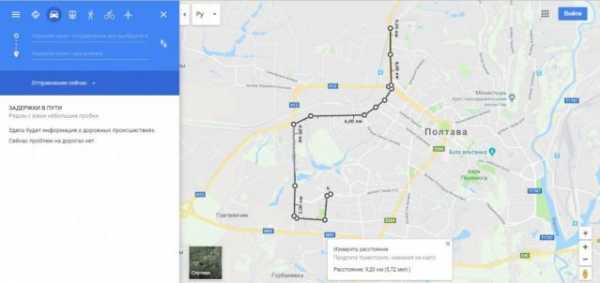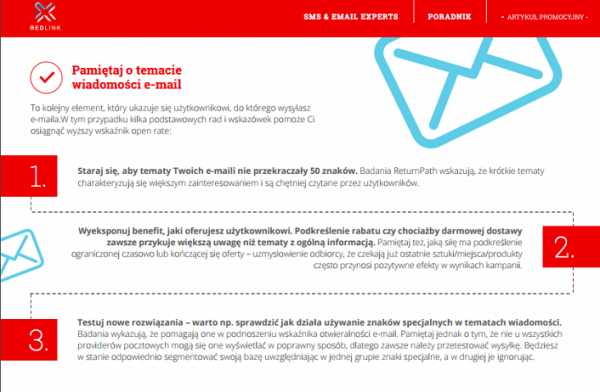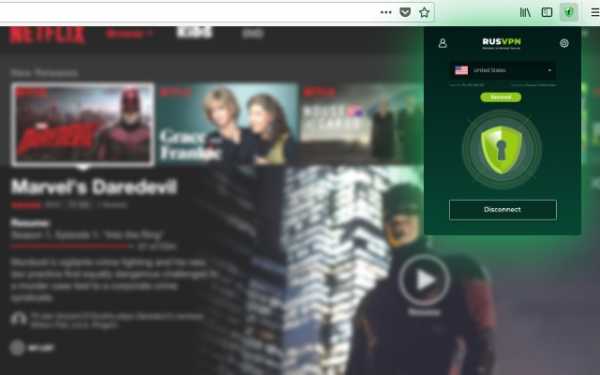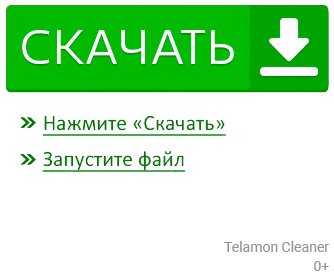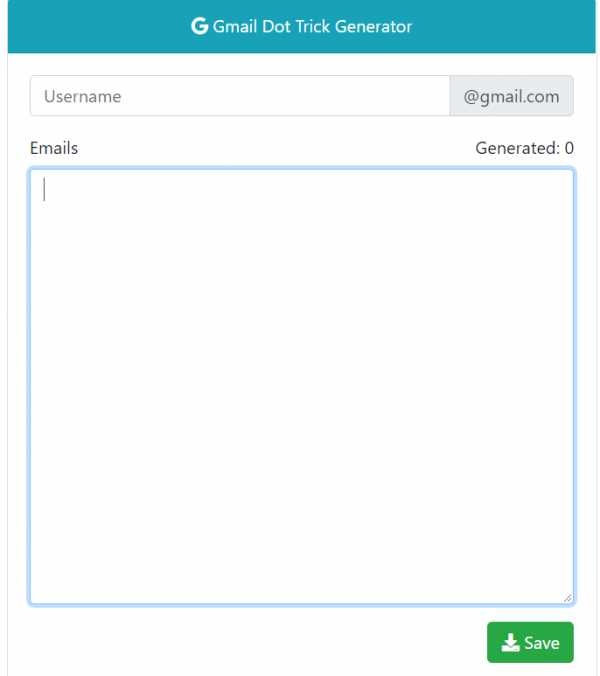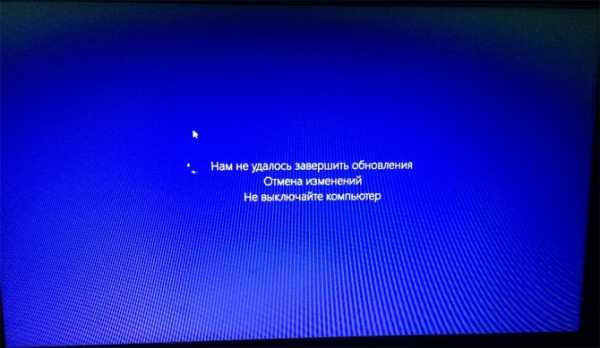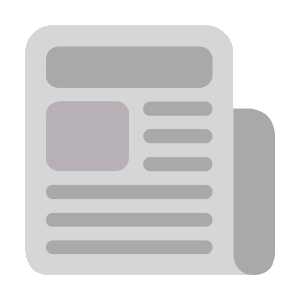Torrent что это за программа и нужна ли она на компьютере
BitTorrent что это за программа и нужна ли она?
Всем привет Поговорим о такой программе как BitTorrent, я расскажу о ней так, чтобы вы потом спокойно могли понять, нужна она вам или нет. Значит эта программа, это просто торрент-качалка, но знаете в чем прикол такой простой качалки? Ну, я не знаю, я может быть конечно ошибаюсь, но это ведь клон другой качалки, всеми известного uTorrent, или я что-то не догоняю? Или может наоборот? uTorrent это клон BitTorrent? Да ну, вряд ли..
Интерфейс такой же как и в uTorrent, такое чувство что просто изменили название на BitTorrent. Также как и в uTorrent-е, тут есть реклама, не знаю можно ли ее отключить, но вот специальными программами вырезать эту рекламу думаю что можно, например при помощи Adguard, это вам на заметку.
РЕКЛАМА
Ну что ребята, хватит уже говорить, я скачал BitTorrent, установил его, и теперь посмотрим что да как. Думаю что особого смысла нет проверять то, что прога качественно качает, там быстро, это все думаю на нормальном уровне сделано, ибо прога это клон uTorrent. А как мне кажется, то uTorrent, это самый главный и популярный торрент-клиент в мире
В общем запустил я BitTorrent, вот как он выглядит:
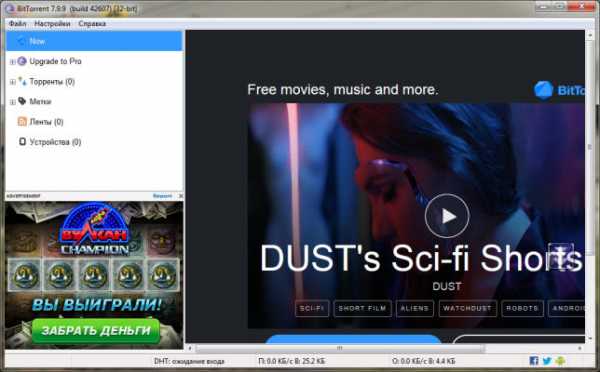
РЕКЛАМА
Как видите, рекламы тут так бы сказать прилично, но вроде бы ее можно отключить, я это немного позже попробую сделать. Если развернуть меню Торренты (слева), то появится вот такие подпункты, то есть в принципе удобно сделано:
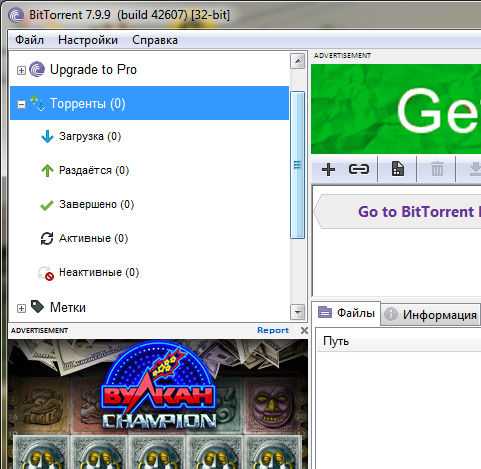
РЕКЛАМА
Если получится убрать рекламу, то в принципе это нормальный и удобный торрент-клиент. Вот только никак не могу запомнить, что это BitTorrent, а не uTorrent..
А вообще знаете что я вам скажу? Я вот использую uTorrent, но не современную версию, а 1.8.2, потому что там нет никакой рекламы и при этом вообще она мне кажется проще и удобнее. Попробуйте, думаю что вам понравится, русский язык там также можно поставить.
Чтобы свернуть нижнее окно, ну то что идет под списком торрент-закачек, то нужно нажать вот эту кнопку:
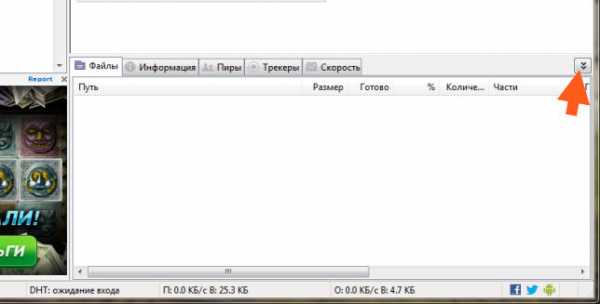
И она исчезнет, как по мне, так лучше когда ее нет:
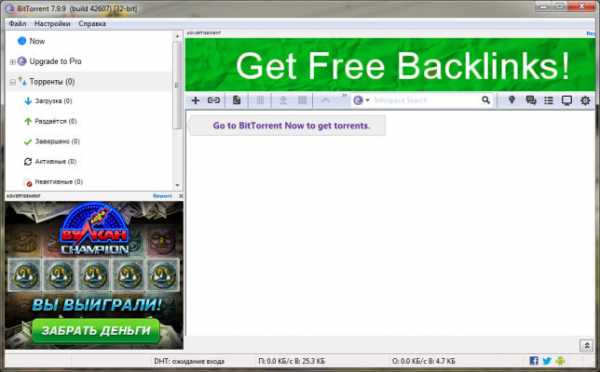
РЕКЛАМА
Смотрите, вот я открыл меню Настройки, вот какие опции в нем есть:
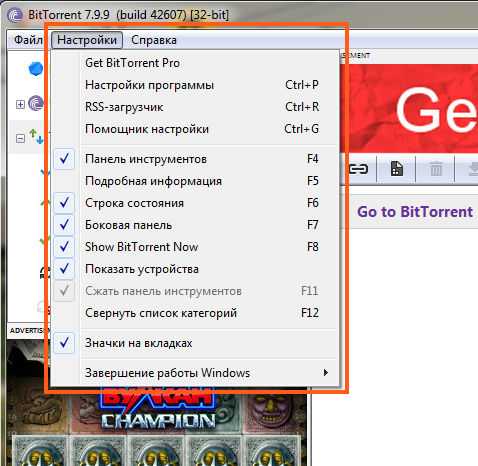
РЕКЛАМА
Теперь нажимаем в этом меню Настройки программы, чтобы посмотреть настройки и может быть что-то настроить, если нужно. Значит на первой вкладке Общие вы можете отключить автозапуск BitTorrent вместе с виндой, также тут можно вырубить автоустановку обновлений (ну если хотите конечно):

Вкладку Интерфейс пропускаем, там полезные опции есть, но думаю что там вы можете настроить и без меня, там несложно
Идем на вкладку Папки, тут вы можете указать папку, куда нужно чтобы качались торренты, где они должны хранится, ну и еще некоторые папки можно задать:
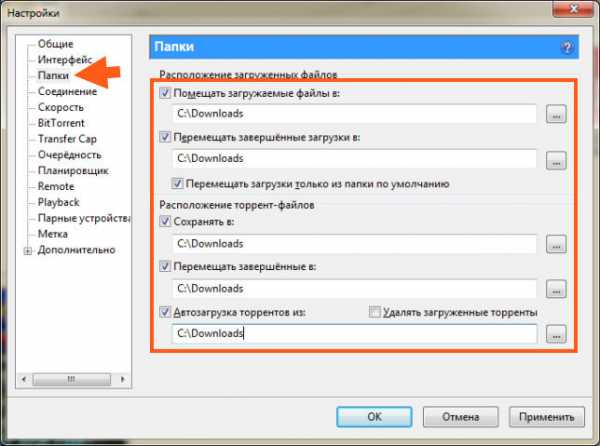
РЕКЛАМА
Все это хорошо, но я не особо понимаю зачем нужно торрент-файлы так раскидывать по папкам, я вот тут всегда задаю одну папку для всего, вот например как на картинке выше, я там задал C:\Downloads
На вкладке Соединение можно задать прокси, думаю что вам вряд ли это понадобится, ну а если что, то задать там его несложно. В общем пропускаем эту вкладку.
Потом также несколько вкладок пропускаем, там ничего интересного, а вот на вкладке Очередность вы можете задать, сколько максимально могут одновременно качаться торрентов:

Но как видите, тут первое поле сколько могут быть максимум активных торрентов, а второе поле, это сколько могут быть максимум одновременных загрузок. В общем если что, то значения можно увеличить, если это реально нужно. Чтобы задать количество, сколько могут одновременно качаться закачек, то тут нужно поставить одинаковое значение в первое поле и во второе. Если я не ошибаюсь, то вроде бы я написал вроде все правильно..
Так, идем дальше, вкладка Playback:
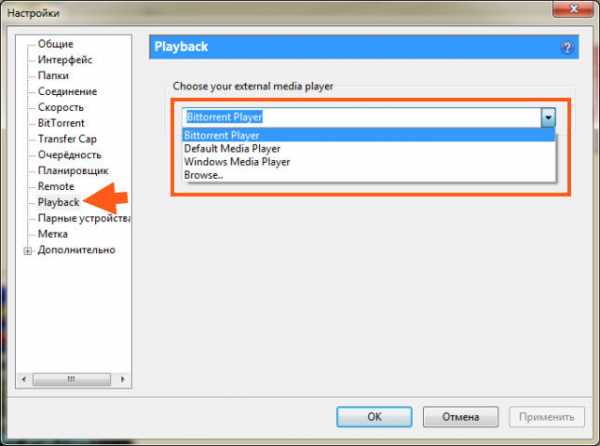
РЕКЛАМА
Если я правильно понял, то тут можно указать плеер, которым можно будет воспроизводить закачанные фильмы (а может и недокачанные). Чтобы выбрать сторонний плеер, то выберите в меню пункт Browse и укажите путь к исполняемому файлу плеера.
Ну вот почти и все, теперь осталось только показать как убрать рекламу в BitTorrent. Значит тут в настройках нажимаем самую последнюю вкладку Дополнительно, и там в поле Фильтр пишите слово offer и там внизу должны показаться две строчки, это два параметра, у которых задано значение true:
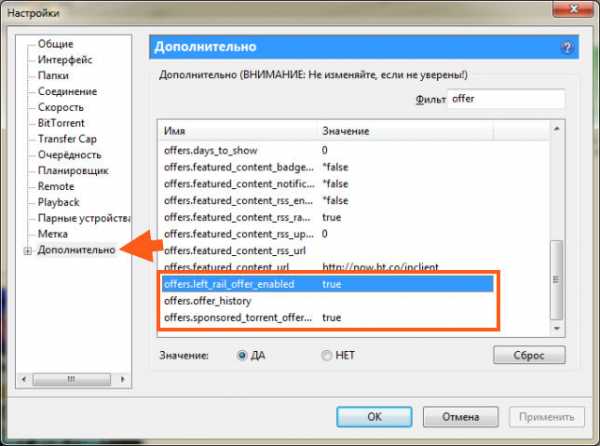
Вот это значение нужно изменить на false, эти параметры просто отвечают за рекламу, когда стоит true, это типа ДА, а когда стоит false, то это типа НЕТ. Ну вот чтобы изменить значение, то просто нажмите два раза по каждому параметру (тот что сверху и тот что снизу, тот что посередине, тот не трогаете), в итоге у вас должно получится вот так:
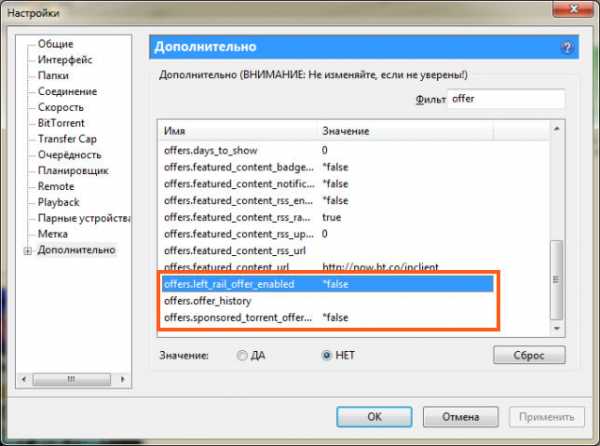
РЕКЛАМА
Потом нажимаете ОК и все, вот, смотрите, рекламы уже нет и BitTorrent стал куда лучше, как мне кажется:
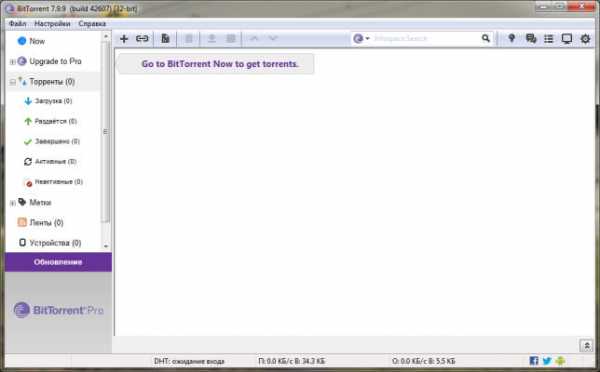
Ну с настройками вроде бы все. Что теперь будем делать? Теперь давайте попробуем скачать что-то при помощи BitTorrent! Для теста я нашел какой-то торрент-трекер без регистрации и поискал там офисный пакет OpenOffice, нашел, теперь нажал на загрузку торрента, торрент-файл скачался, я на него нажал два раза мышкой.. Но вместо того, чтобы открылся BitTorrent, мне открылся FlashGet:
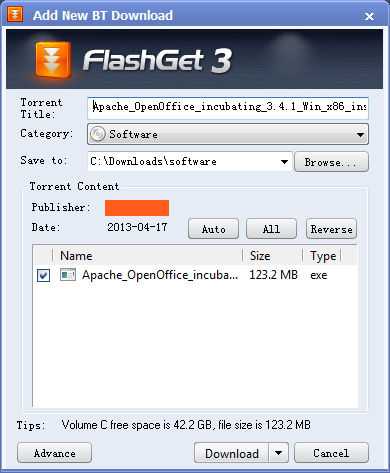
РЕКЛАМА
Пришлось перетянуть торрент-файл в BitTorrent, потом уже появилось такое окно, тут так бы сказать главная инфа о торренте:
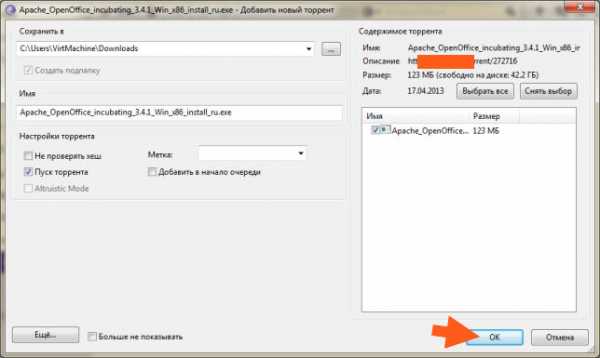
Ну и все, пошло подключение к пирам, ну то есть скоро должна пойти скачка:
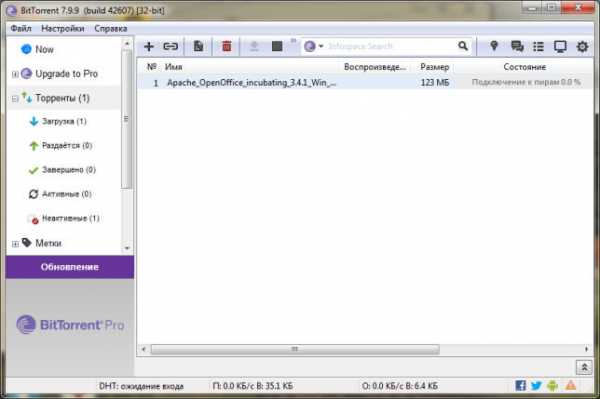
Но может скоро и не пойти, если не найдутся пиры..
Если нажать правой кнопкой по закачке, то будет такое меню:
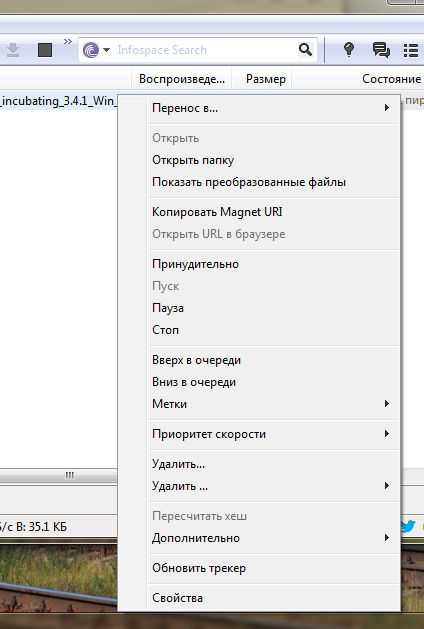
Ну это так бы сказать вам на заметку, ну что бы лучше BitTorrent узнать. Если нажать правой кнопкой по какой-то колонке, то вы увидите список вообще всех доступных колонок, в этом списке галочки можно снять с тех колонок, которые не нужны чтобы показывались:
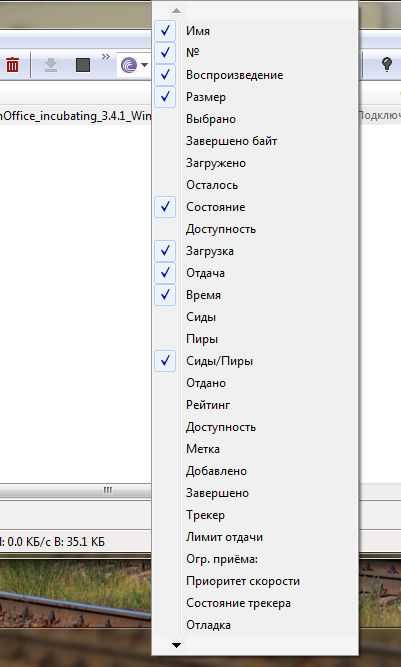
В общем неплохой торрент-клиент получается, особых отличий от uTorrent я так и не увидел, может они и есть, но я лично их не заметил. И хорошо, что тут можно отключить рекламу прямо в самих настройках BitTorrent
Ну что, вроде бы все? Осталось только показать как удалить BitTorrent с компьютера полностью! Значит перед тем как удалить, то лучше выйти из BitTorrent-а, для этого просто нажмите правой кнопкой по иконке в трее и там в меню выберите Выход:
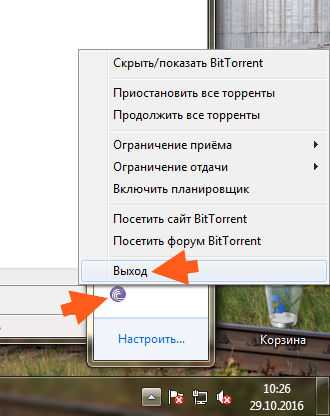
Потом еще будет такое окошко, тут нажимаете Да:
Итак, BitTorrent мы закрыли, теперь будем удалять. Вообще можно удалять по обычному, а можно так бы сказать при помощи одного мощного удалятора, называется он Revo Uninstaller, он умеет не только проги удалять, но и их остатки в винде находить и их тоже удалять! В общем неплохой удалятор, советую в общем глянуть, вдруг станет интересно
Ну а теперь как удалить при помощи встроенных в винду возможностей, значит зажимаете Win + R, появится окно Выполнить, пишите туда такую команду как:
appwiz.cpl

Потом откроется список установленных программ, там находим BitTorrent, нажимаем правой кнопкой и выбираем Удалить:

Дальше появится окно, где нужно поставить галочку чтобы были удалены настройки (если в будущем будете сновать ставить BitTorrent, то настройки можете не удалять), потом нажать кнопку Удалить:
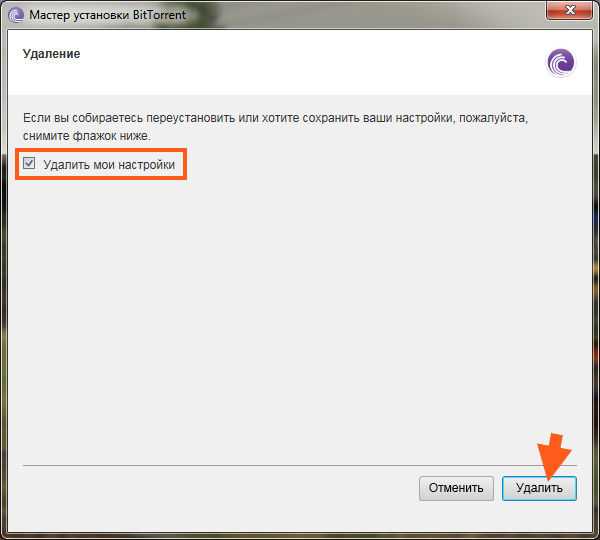
Все, потом BitTorrent удалится с компьютера полностью, прощай торрент-качалка..
Ну все ребята, надеюсь что все вам тут было понятно, если что-то не так написал, то прошу извинить. Удачи вам в жизни и чтобы все у вас было хорошо
На главную! неизвестные программы 14.11.2016Что такое торренты и как ими пользоваться
Многим начинающим (и не только начинающим) пользователям Сети частенько приходится слышать фразы из серии: "Да это в торрентах есть", "Скачай из торрентов" и так далее. А что за торрент такой, что там есть, а главное, как оттуда скачивать - вот эти вопросы очень даже волнуют пользователей, которые ни с чем подобным не сталкивались, зато уже очень хотят столкнуться.
Вот и давайте разберемся, что такое торренты, для чего служат и как ими пользоваться.
Торрент (BitTorrent) - это специальный протокол, предназначенный для обмена файлами между пользователями. Главная особенность этого протокола заключается в том, что пользователи скачивают файлы не с какого-то сервера, а друг у друга - фактически прямо с персональных компьютеров. При этом схема обмена организуется крайне хитрым и эффективным способом: протокол будет выбирать наиболее быстрый источник, а если с ним что-то произойдет (отключится или скорость резко уменьшится) - протокол выберет другой источник. Кроме того, файлы скачиваются не последовательно, а различными сегментами, что позволяет очень гибко организовать раздачу: как только вы начинаете что-то скачивать, то одновременно автоматически включаетесь в раздачу, позволяя другим пользователям скачивать те куски файла, которые вы уже сами закачали.
Звучит это все мудрено, однако для пользователей ничего сложного в этом нет - всю "головную боль" берет на себя программа BitTorrent-клиент.
Схема работы BitTorrent
Тут важно еще понять следующий момент. На сервере, где организуются раздачи самых разнообразных файлов (их называют торрент-трекерами), физически ни один файл не лежит. Все файлы лежат у пользователей - таких же, как вы. Сервер только предоставляет список выложенных файлов и как бы координирует раздачи. Поэтому бывают ситуации, что файл в списке вроде как есть, а скачать его не получается, потому что никто из пользователей его не раздает. Однако при том количестве народу, которое вовлечено в сладостный процесс обмена файлами, подобные случаи бывают крайне редко. Кроме того, нередко бывает так, что в один момент раздачи никакой нет, а позже - например, ночью - подключаются какие-то пользователи с этим файлом и вы уже его можете скачать.
Еще один важный момент при работе с программой-торрентом - это все происходит в фоне и не требует от компьютера серьезных ресурсов. То есть вы выбрали какие-то файлы (да хоть сотню), заказали загрузку, а дальше занимаетесь себе своими делами, при этом торрент-клиент сидит себе в системной области уведомлений и по очереди это все аккуратно закачивает.
Поэтому использование торрентов - наиболее удобный и комфортный способ обмена файлами в Интернете. (Разумеется, мы по определению подразумеваем, что вы будете обмениваться исключительно легальным контентом, потому что нелегальный обмен нелегальным контентом - он нелегален!)
Теперь переходим к водным процедурам, то есть к практическим занятиям. Как подключиться к какому-нибудь торрент-трекеру (серверу) и начать оттуда качать файлы? Для этого нужно сделать всего две вещи:
- скачать и установить программу торрент-клиент;
- зарегистрироваться на каком-нибудь торрент-трекере и выбрать нужную закачку.
Далее - дело торрент-клиента.
Битторрент-клиент
Программ битторрент-клиентов существует великое множество - на любой вкус. Я сам использую программу µTorrent (называется "мю-торрент") и всем рекомендую именно ее: бесплатная, есть русский интерфейс, небольшая, очень простая в использовании и тем не менее очень даже эффективная.
Скачать программу можно на сайте www.utorrent.com (скачать).
Сайт utorrent
Внимание! Скачивайте эту программу только с сайта www.utorrent.com! Были случаи, когда на каких-то других сайтах под видом µTorrent подсовывали архивы, содержащие вирусы и трояны либо же требующие денег (SMS) за установку.
При установке µTorrent ничего настраивать не нужно, можно оставить все по умолчанию, однако я рекомендую убрать отметку на предложении установить сервис Good Robots, также µTorrent еще и предлагает установить "Яндекс.Бар" и другие сервисы "Яндекса" - уберите там галки с соответствующих чекбоксов, если вам это не нужно. Ну и там могут быть и какие-то другие предложения по установке всяких посторонних сервисов - в бесплатных программах это часто встречается.
Предложение об установке Gods Robots
Установили, запустили. Выглядит программа примерно так: слева - различные разделы, справа - информация, сверху - меню.
Запущенный µTorrent
По настройке µTorrent есть куча всяких статей и FAQ, однако, по большому счету, там можно и не заморачиваться всякими тонкостями, особенно если вы не понимаете, о чем идет речь.
Единственное, что обязательно имеет смысл сделать, - зайти в пункт Настройка и вызвать Помощник установки. Потому что для торрент-клиента очень важно сконфигурировать параметры интернет-канала - в противном случае клиент вам может создать проблемы при работе с Интернетом.
Суть настройки заключается в том, что программа определит, какой у вас канал на вход и на выход, после чего задаст для скачивания и отдачи такие параметры, чтобы это не мешало вам работать с Интернетом.
В помощнике установки появляется следующее окно.
Помощник установки
Там нужно выбрать ближайший город (по Европе выбор крайне ограничен, но там можно выбрать, например, Paris или Amsterdam) и нажать на кнопку Тестировать.
По результатам теста программа выдаст свои рекомендации по настройке канала, которые заключаются в том, что в разделе "Скорость отдачи" она поставит вашу скорость - параметры под нее будут подстроены автоматически.
Результат теста
Если с тестом какие-то проблемы, то в разделе "Скорость отдачи" просто поставьте вашу скорость канала (ее всегда можно узнать у вашего провайдера), после чего нужно нажать на кнопку Сохранить и закрыть.
После этого имеет смысл зайти в Настройки - Папки и там выставить свои папки, чтобы четко знать, куда и что у вас закачивается.
Я бы рекомендовал настроить это все примерно таким образом.
Настройки папок
Все, теперь можно начать пользоваться всеми этими благами - для этого потребуется зайти на торрент-трекер.
Торрент-трекер
Торрент-трекер - это сайт, на котором аккумулируется информация о выложенных для скачивания файлах. Это может быть обычный список, в котором придется ориентироваться на имена файлов, но есть и продвинутые трекеры, в которых можно найти массу всякой полезной информации о выложенных файлах - например, по фильму даются кастинг, аннотация, информация о количестве звуковых дорожек и субтитрах, выкладываются скриншоты, чтобы можно было определить качество, и так далее и тому подобное.
На некоторых торрент-трекерах регистрироваться не нужно: просто выбираете нужный вам файл, щелкаете по нему - и ваш торрент-клиент начинает его закачивать. Пример такого торрент-трекера - сайт Mininova. На таких трекерах никого не волнует, сколько вы скачали, а сколько, в свою очередь, раздали - качай сколько угодно.
Mininova.org
Есть торрент-трекеры, на которых, во-первых, требуется регистрация, а во-вторых, там могут следить за вашим так называемым рейтингом - соотношением скачанной и розданной информации. И если вы активно качаете, но мало раздаете, вам могут выставлять какие-то ограничения, а в некоторых случаях и просто закроют вашу регистрацию.
Один из самых известных в России торрент-трекеров - Rutracker.org. Там требуется регистрация, для чего вводятся логин, пароль и существующий e-mail (на него придет ссылка, которую нужно будет нажать для подтверждения).
Rutracker.org
До какого-то момента на Rutracker.org довольно жестко учитывали ваш рейтинг, однако с этого года рейтинг перестал учитываться - качайте сколько хотите.
Дело в том, что в жестких ограничениях на всякие рейтинги особого смысла нет: протокол BitTorrent устроен так, что как только вы начинаете что-то скачивать, торрент-клиент тут же начинает раздавать скачанные сегменты. (Впрочем, в настройках торрент-клиента можно сильно ограничить раздачу, но тем не менее.)
Зарегистрировались, получили доступ к торрент-трекеру. Дальше - в случае Rutracker.org - заходите в раздел "Трекер", выбираете нужную вам категорию (там раздается, вообще говоря, все на свете: от фильмов и музыки до программ и аудиокниг) - например, "Классика зарубежного кино". Просматриваете список, щелкаете по заинтересовавшей вас раздаче - откроется окно со всей информацией.
Описание раздачи фильма 1949 года "Белая горячка"
В табличке над описанием фильма присутствует вот такая информация:
Что это за термины такие?
Сид - это пользователь, который скачал файл(ы) целиком и его продолжает раздавать. Чем больше сидов, тем, разумеется, лучше. В квадратных скобках пишется максимальная скорость отдачи. Кстати, если у файла нет ни одного сида - это вовсе не означает, что вы его не сможете скачать целиком.
Пир - пользователь, участвующий в данный момент в раздаче.
Лич - это пользователь, который скачал только часть файла (разные сегменты) и их раздает. По ссылке можно посмотреть подробную статистику пиров - то есть пользователей, раздающих этот файл. В табличке также будет указано, на какой скорости у каждого из них идет отдача. Даже если у файла нет ни одного сида, то вполне возможно, что все необходимые сегменты найдутся у присутствующих на линии личей (особенно если их немало).
Табличка снизу.
Самая главная ссылка - справа: "Скачать торрент". Просто щелкаете по ссылке, торрент откроется в клиенте µTorrent (или любом другом, который вы установили), а µTorrent задаст вопрос, куда поместить этот файл (или группу файлов, если речь, например, идет о фильме DVD).
Запрос на добавление нового торрента
Редактируете при необходимости нужный путь (выбираете другую папку, если нужно), нажимаете "ОК" - и все, выбранный файл закачивается.
Он появляется в окне µTorrent в разделе "Загружаемые", и вы по нему можете видеть всю информацию: сколько закачалось, сколько осталось, сколько на линии сидов и пиров, сколько времени остается на закачку (время, конечно, в процессе может заметно варьироваться).
Информация о закачке
Как только закачка будет закончена, информация о ней переместится в раздел "Готовые" и вам будет показываться, как производится раздача.
Правилом хорошего тона на торрентах считается не удалять раздачу сразу после закачки, а оставить файл (файлы) на какое-то время пораздаваться по принципу "ты - мне, я - тебе".
Кроме того, если на торрент-трекере четко следят за рейтингом "скачал-раздал", то вам будет полезно подержать раздачу несколько дней для увеличения своего рейтинга.
Еще раз обращаю ваше внимание на тот факт, что раздача от вас автоматически начнется сразу же после того, как вы начали скачивание файла. Начали скачивание - стали пиром, то есть раздающим. Скачали файл целиком и оставили его на раздаче - стали сидом.
Важный момент! С правовой точки зрения, если вы с помощью торрент-клиента скачиваете контент, не предназначенный для свободной раздачи, то автоматически становитесь соучастником пиратской раздачи. Это нужно хорошо понимать. В самом протоколе BitTorrent нет такого понятия "А я только скачивал, но не раздавал", потому что если скачиваете, то уже раздаете просто по определению.
Так что если вы хотите оставаться законопослушным гражданином (гражданкой), то из торрентов скачивайте только легальный контент, коего там немало: произведения, перешедшие в общественное достояние, бесплатные и shareware-программы, бесплатно распространяемые фильмы и ролики - в общем, хватает.
Из других достойных российских торрент-трекеров могу порекомендовать Kinozal.tv. И набор там очень хороший, и для пользователей с плохим выходным каналом (на ADSL) будет очень полезной система серебряных и золотых раздач - когда скачивание учитывается наполовину или вообще не учитывается, а раздача засчитывается полностью.
Kinozal.tv
Как самому раздавать
Вопросы выкладывания каких-то файлов для раздачи выходят за рамки данной статьи, тем более что на каждом торрент-трекере свои правила оформления раздач.
Однако вы вполне можете обойтись и без самостоятельных раздач, просто не убирая уже скачанные чужие файлы и позволяя их скачивать у вас.
Зачем нужен торрент и как им пользоваться
Многие пользователи интернета пользуются торрент-клиентами для обмена файлами в сети, но не все обладают знаниями обо всем функционале любой подобной программы. Как происходит обмен данными, какие торрент-клиенты самые популярные? Именно об этом речь пойдет далее.
Торрент-клиент представляет собой особый вид сетевого протокола, позволяющего пользователям сети обмениваться данными без обращения к серверу. Все данные, отсылаемые по данному протоколу, имеют расширение *.torrent. В файле с этим расширением записывается вся необходимая информация о размере передаваемого файла, его расположении и т. д.

Рисунок 1: Торрент-клиент
Для того чтобы эта информация была доступна системе, используются специальные программы (торрент-клиенты). На сегодняшний день доступно множество подобных программ. Далее будут рассмотрены наиболее популярные из них.
Принцип работы торрент-клиентов достаточно прост. Они позволяют пользователям обмениваться данными напрямую, обходя загрузку файлов в различные файлообменники или облачные хранилища.
Скаченная и установленная на ПК программа торрент-клиент легко расшифровывает информацию, содержащуюся в файле с расширением .torrent. Достаточно указать его локальное расположение, торрент-клиент откроет его, и файл можно будет передать указанному пользователю. Хранилище торрент файлов, как правило представляет из себя обыкновенный форум или пополняемое организованное хранилище торрент файлов со своими модераторами.
Передаваемые данные просто копируются, исходник остается на месте. Программа создает список скачиваемых или передаваемых файлов с собственным расширением, которые доступны всем пользователям интернета или указанному в настройках кругу пользователей.
Для использования этого протокола потребуется выполнить следующие два шага:
- Скачать из интернета сам торрент-файл с уже зашифрованной в нем информацией о его расположении и других данных. Сделать это не составит труда, достаточно набрать его название в любой поисковой системе.
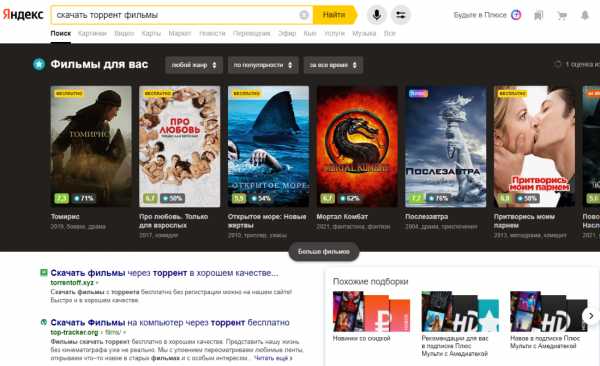
Рисунок 2: Поиск торрент-файла
- Скачать и установить саму программу торрент-клиент, при помощи которой файл с расширением *.torrent можно будет открыть. Таких программ достаточно много. Найти их не составит большого труда.
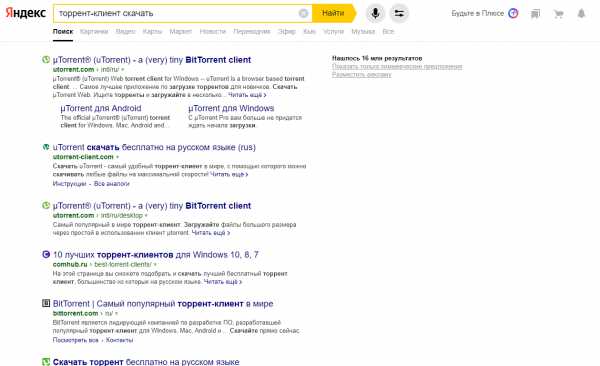
Рисунок 3: Поиск торрент-клиента
Стоит более подробно рассмотреть самые популярные и функциональные программы торрент-клиенты.
Лидер среди всех торрент-клиентов по версии большинства пользователей интернета. Программа доступна для скачивания на официальном сайте.
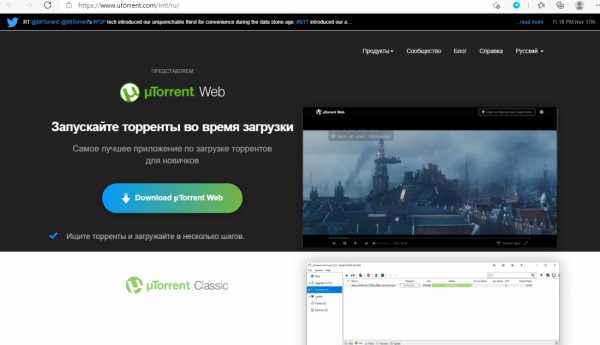
Рисунок 4: Официальный сайт UTorrent
Данный торрент-клиент работает на всех версиях Windows, при скачивании необходимо выбрать актуальную версию программы и ее разрядность. В большинстве случаев, после скачивания и установки, программа работает корректно, но иногда пользователю приходится изменить некоторые настройки программы.
Среди главных достоинств программы можно выделить ее обширный функционал и множество настроек. Работу с раздачей файлов можно настроить под себя. Доступен планировщик задач, изменение размеров передаваемых файлов, изменение скорости загрузки и многое другое.
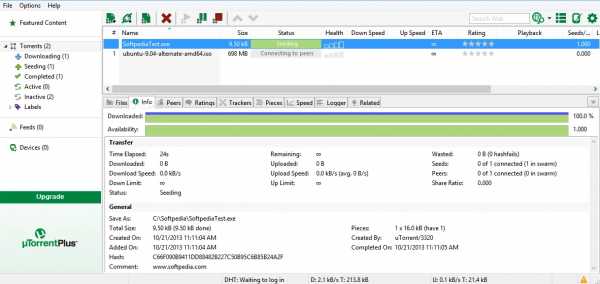
Рисунок 5: Общий вид программы UTorrent
Программа доступна для скачивания на официальном сайте.
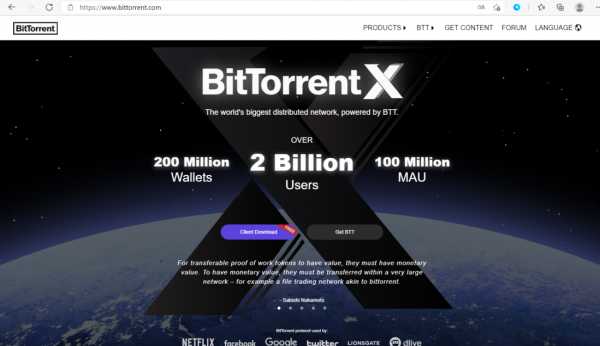
Рисунок 6: Официальный сайт BitTorrent
Среди главных достоинств этой программы можно выделить возможности:
- параллельно загружать файлы;
- использовать встроенную поисковую систему;
- воспроизводить файлы в процессе загрузки;
- настраивать пропускную ширину канала.
Данный торрент-клиент доступен на Windows, Linux и Android.
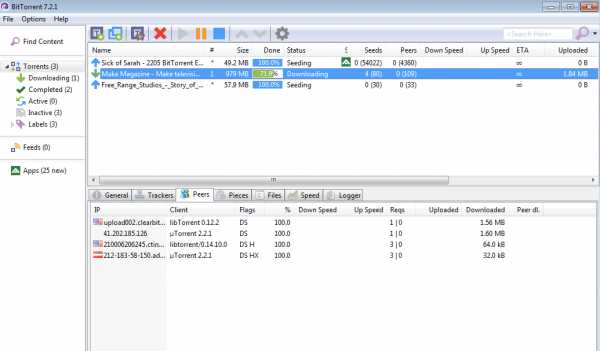
Рисунок 7: Общий вид программы BitTorrent
Программа доступна для скачивания на официальном сайте.
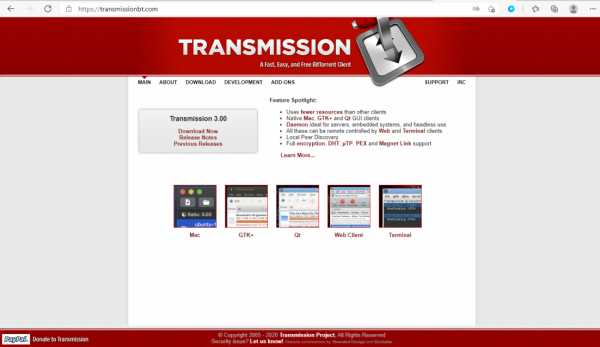
Рисунок 8: Официальный сайт Transmission
Достаточно известная программа. Позволяет обмениваться данными при помощи протокола bittorent.
Среди главных достоинств этого приложения можно выделить ее простой и лаконичный интерфейс. Функционал программ прост и интуитивно понятен. Она занимает мало место на жестком диске и не расходует много системных ресурсов компьютера в процессе работы.

Рисунок 9: Общий вид программы Transmission
Программа доступна для скачивания на официальном сайте.
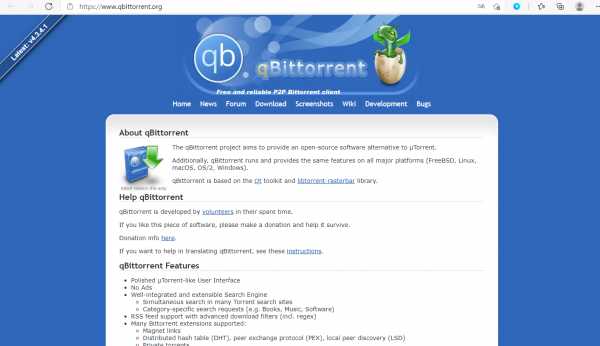
Рисунок 10: Официальный сайт qBittorrent
Один из лучших торрент-клиентов. Интерфейс программы минималистичен и удобен для работы. В приложении отсутствует реклама. Отличительной особенностью является возможность поиска непосредственно из окна программы.
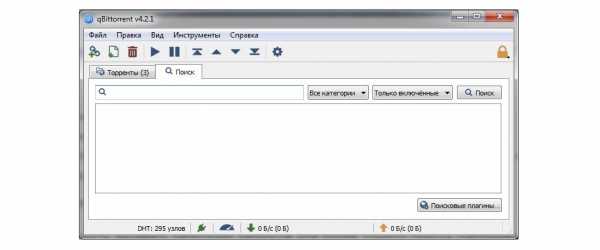
Рисунок 11: Общий вид программы qBittorrent
Программа доступна для скачивания на официальном сайте.
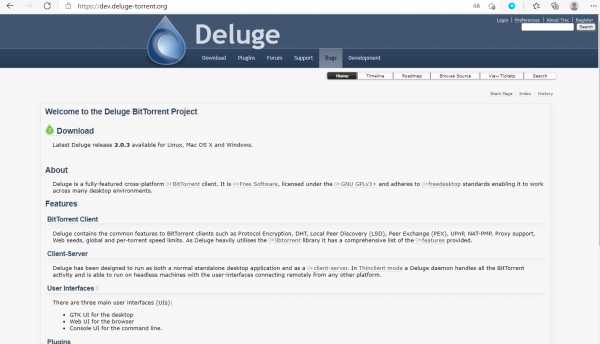
Рисунок 12: Официальный сайт Deluge
Полнофункциональный кроссплатформенный торрент-клиент. Отличительной особенностью данной программы является возможность расширения ее функционала за счет установки дополнительных плагинов.
Программа позволяет загружать файлы в одном окне. Доступны режимы компактного и полного резервирования загружаемых файлов.
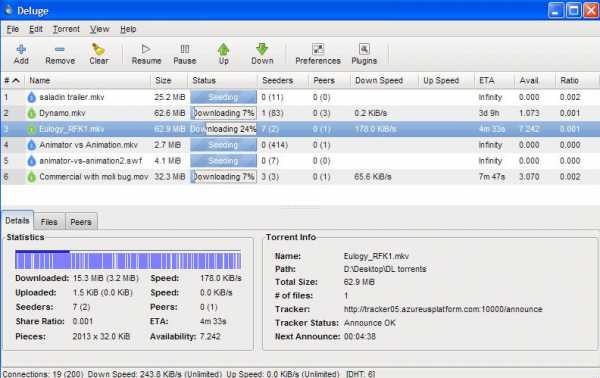
Рисунок 13: Общий вид программы Deluge
Программа доступна для скачивания на официальном сайте.
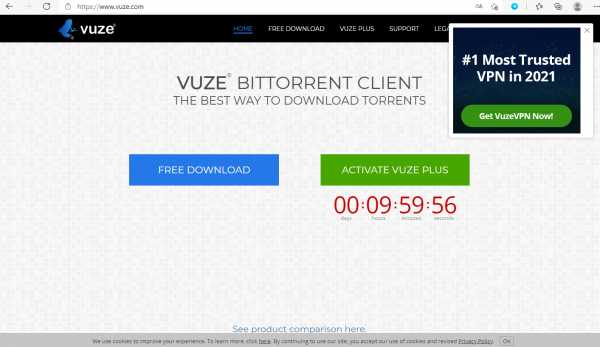
Рисунок 14: Официальный сайт Vuze
Мощное приложение с большим функционалом. Торрент-клиент позволяет передавать файлы большого размера, целые ТВ-программы и фильмы. Программа имеет функцию анонимной передачи данных.
Vuze совместим с программами uTorrent и BitTorrent (имеющееся дополнение MainlineDHT к собственному варианту DHT необходимо для совместимости с BitTorrent, uTorrent, BitComet и прочими).
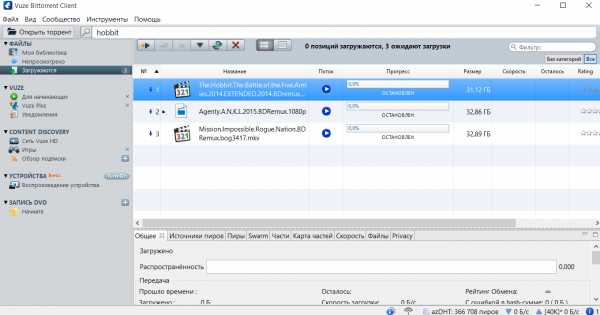
Рисунок 15: Общий вид программы Vuze
Программа доступна для скачивания на официальном сайте.
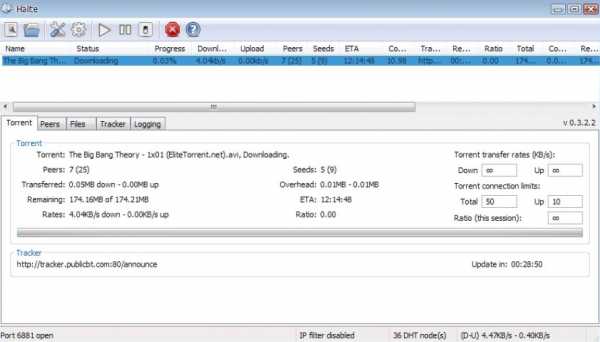
Рисунок 16: Официальный сайт Halite BitTorrent Client
Качественный битторрент-клиент для Windows, обладающий необычной особенностью удаленного управления программой при помощи смартфона. Этот торрент-клиент поддерживает одновременную работу нескольких закачек, отображает детальную информацию о передаваемых данных, позволяет устанавливать пределы загрузки и выбирать количество закачек.
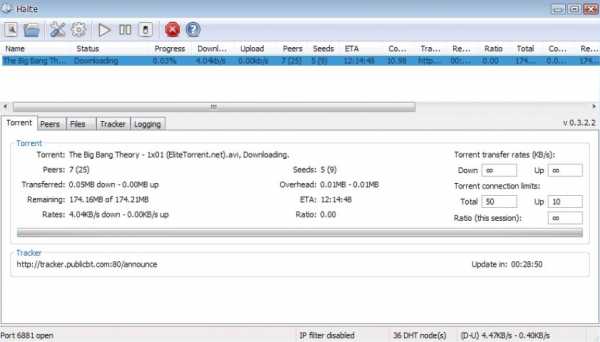
Рисунок 17: Общий вид программы Halite BitTorrent Client
Программа доступна для скачивания на официальном сайте.
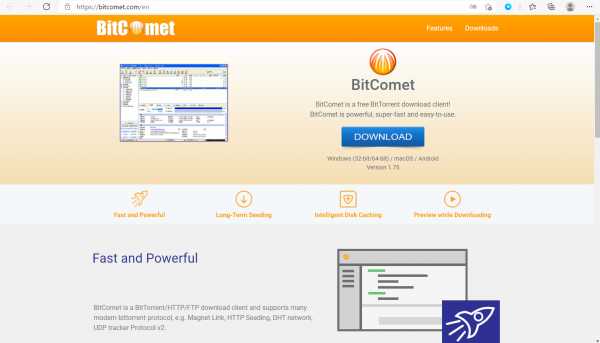
Рисунок 18: Официальный сайт BitComet
В программе доступно несколько параллельных загрузок. Поиск торрент-файлов осуществляется при помощи собственной поисковой системы. Доступна возможность воспроизведения файлов и магнет-ссылок в процессе загрузки. Пропускная способность канала может настраиваться под индивидуальные параметры, выделять необходимую скорость потоков трафика.
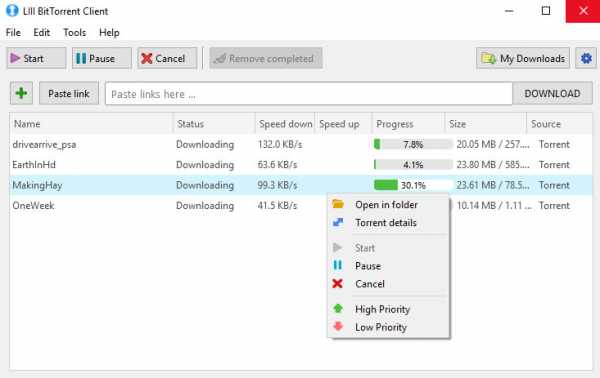
Рисунок 19: Общий вид программы BitComet
Программа доступна для скачивания на официальном сайте.

Рисунок 20: Официальный сайт WebTorrent
Один из первых торрент-клиентов, способных работать в вебе. Программа не требует установки дополнительных плагинов, расширений или установки дополнительного программного обеспечения. Приложение создано на языке программирования JavaScript и использует WebRTC для честной пиринговой передачи данных. Данный торрент-клиент предоставляет возможность клиентам одного интернет-провайдера обмениваться видеофрагментами друг с другом, не покидая сеть.
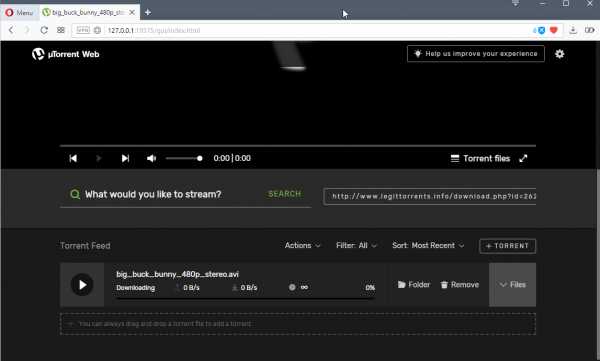
Рисунок 21: Общий вид программы WebTorrent
Основу работы торрент-клиентов формирует технология Р2Р. Она позволяет пользователям сети на равных условиях обмениваться данными без посредников. Интернет постоянно развивается и торренты вместе с ним. Обмен информацией динамично растет, но всегда ли эти операции легальны?
Так получилось, что торрент-клиенты стали оружием цифровых пиратов. Многие провайдеры отслеживают их и заносят в свои базы данных. На законных основаниях разрешается скачивание файлов только с открытым исходным кодом.
Для того чтобы обезопасить себя, рекомендуется придерживаться следующих правил:
- Скачивать и передавать торрент-файлы без авторских прав.
- Включать в настройках программы функцию приватности, если такая предусмотрена и доступна.
- Использовать прокси-сервер и VPN.
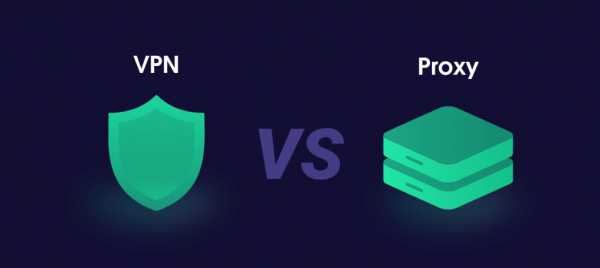
Рисунок 22: Безопасность в сети
Важным моментом является и выбор наиболее подходящего и надежного торрент-клиента. Рекомендуется использовать наиболее известные программы и скачивать их исключительно с официального сайта разработчика.
Для выбора подходящего клиент-торрента достаточно знать название и версию собственной операционной системы, а также ее разрядность. Также потребуются соответствующие системные возможности и достаточное свободное место на жестком диске.
Пользуясь описанными выше торрент-клиентами и соблюдая рекомендации по безопасному использованию протокола обмена данными, пользователь сможет свободно скачивать и отправлять разрешенные файлы. Всегда следует учитывать закон об авторских правах, так как наказание за их нарушение в разных странах может оказаться весьма суровым. Но принцип работы всех торрент сообществ в их бесплатности, по крайней мере это предполагалось.
Пожалуйста, оставьте ваши комментарии по текущей теме статьи. Мы очень благодарим вас за ваши комментарии, подписки, лайки, дизлайки, отклики!
ДШДанил Шемякинавтор
12 ненужных Windows-программ, которые стоит удалить
1. μTorrent
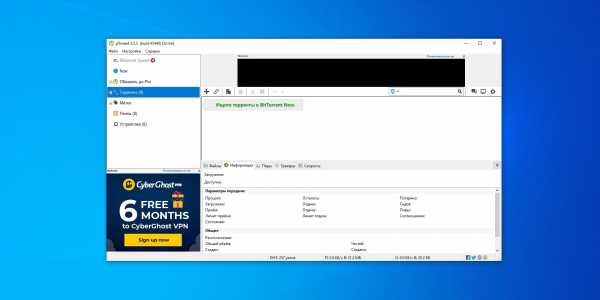
Некогда μTorrent был самым популярным инструментом для закачки торрентов. Но сейчас он загружен баннерами и навязчивыми предложениями перейти на версию Pro.
При скачивании μTorrent пытается установить ещё какой‑нибудь «Яндекс.Браузер» или Avast. Его аналог BitTorrent — детище той же компании с теми же проблемами. А ещё μTorrent использовался для майнинга биткоинов, чем окончательно подорвал к себе доверие.
Альтернативы: Transmission, простое приложение, и qBittorrent, более продвинутое. Могут всё то же, что и μTorrent, но работают стабильнее, не просят денег и не имеют рекламы.
Читайте также 🧐
2. MediaGet
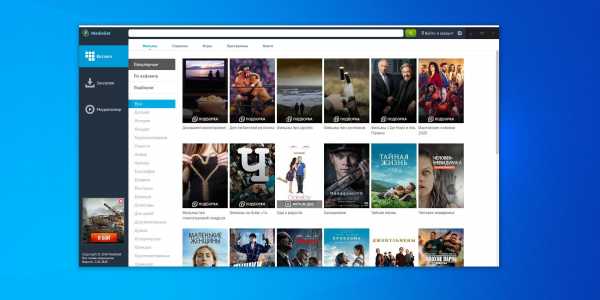
MediaGet ещё один торрент‑клиент. Оснащён встроенным поисковиком контента и умеет открывать фильм не дожидаясь его закачки. На деле это глючное приложение, которое подсовывает нежелательные расширения, открывает сомнительные сайты, надоедает рекламой и меняет домашнюю страницу в браузере.
Оно распространяется сомнительным путём и вполне может скачаться без вашего согласия. Аналоги MediaGet, Ace Stream и Zona, ничем не лучше.
Альтернатива: связка из qBittorrent и VLC воспроизведёт практически любой недокачанный файл. А лучше всего смотреть видео на Netflix, «Кинопоиске» и других подписочных сервисах.
3. DriverPack Solution и другие «сборники драйверов»
Многие пользователи после установки свежей системы скачивают «драйверпаки», чтобы настроить «корректную» работу своего оборудования. Ведь на «чистой» Windows даже диагональ экрана не всегда верно определяется. Значит, надо ей помочь каким‑нибудь DriverPack Solution или IObit Driver Booster? Нет.
Времена «Семёрки», которая без посторонней помощи даже Wi‑Fi‑модуль определить не могла, позади.
Вместе с драйверами DriverPack Solution устанавливает совершенно бесполезное барахло: несколько браузеров, антивирус, архиваторы и дребедень под названием DriverPack Cloud.
Альтернатива не требуется. Просто дайте Windows 10 постоять минут пять, и она скачает и установит все необходимые драйверы сама. Если в «Центре обновления» Windows 10 драйвер не такой свежий, как вам надо, откройте сайт производителя и установите программу оттуда вручную.
4. WinRAR и WinZip
В Интернете часто шутят про тех, кто покупает эти архиваторы. Тем не менее WinRAR и WinZip постоянно встречаются среди установленных программ на многих компьютерах. Однако целесообразность покупки утилиты, которая просто распаковывает архивы, вызывает сомнения.
Альтернативы: 7‑Zip или более симпатичный PeaZip. Бесплатные, удобные, с открытым исходным кодом.
5. Revo Uninstaller и другие «удаляторы программ»
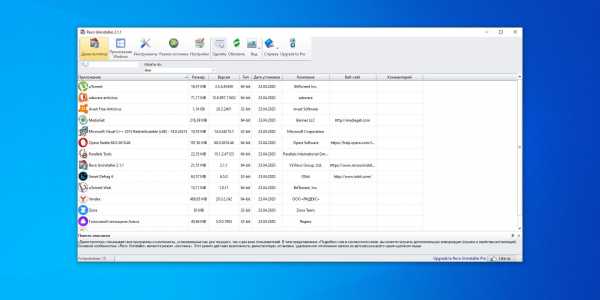
Создатели таких приложений, как Revo Uninstaller или IObit Uninstaller, постоянно пугают неопытных пользователей: «После стандартной деинсталляции программ остаётся много мусора, компьютер тормозит, только мы можем спасти вас!» Но это не совсем так.
Оптимизаторы и чистильщики реестра чаще всего бесполезны, а в некоторых случаях они могут и навредить.
Если удалить какую‑нибудь программу, от неё действительно могут остаться пустые папки или INI‑файлы с настройками, но они не могут загрузить компьютер настолько, чтобы тот начал тормозить. С ними вполне справляется встроенная в Windows 10 «Очистка диска».
Альтернатива: нажмите «Пуск» → «Параметры» → «Приложения» → «Приложения и возможности», выберите ненужную программу и щёлкните «Удалить». Всё.
6. IObit Smart Defrag и прочие дефрагментаторы
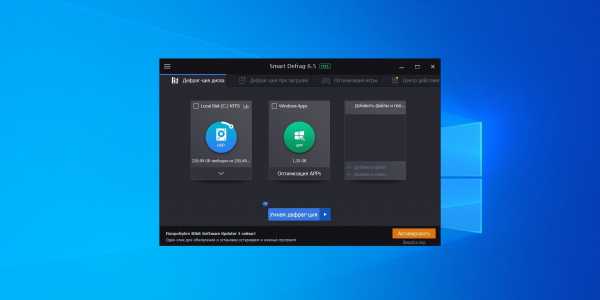
Раньше, когда системы стояли на медленных жёстких дисках, дефрагментация позволяла немного увеличить скорость работы Windows. Но сейчас повсюду твердотельные накопители, а HDD используются только как хранилища фотографий и документов.
SSD дефрагментация только навредит, а винчестеру, отданному под файлы, она без надобности. Поэтому всякие IObit Smart Defrag, Defraggler, Auslogics Disk Defrag и им подобные приложения попросту бесполезны.
Альтернатива не требуется. Просто следите, чтобы на системном SSD было свободно хотя бы 10–15% от его ёмкости, и всё будет хорошо.
7. DAEMON Tools
Некогда эта программа была просто необходима для работы с ISO‑файлами. Но теперь она стала бесполезна, ведь Windows 10 умеет подключать образы дисков сама, без сторонних инструментов. Достаточно дважды щёлкнуть образ, и готово.
Альтернатива не требуется.
8. «Установщики» и «обновители» программ
В Linux существует такая вещь, как «менеджеры пакетов». Это нечто вроде магазина программ. Вы выбираете приложения, которые вам нужны, нажимаете «Установить», и они скачиваются сами. Не надо посещать сайты разработчиков, искать что‑то в Google — всё делается за вас.
Microsoft Store пока не дотягивает до репозиториев Linux по объёму действительно нужных программ. Хотя кое‑что полезное там имеется.
Для Windows 10 создано много сторонних установщиков приложений, например Digital Delivery, File Hippo, Patch My PC, APP Shop, ZipSoft и так далее. По идее, они должны стать удобным аналогом менеджеров пакетов Linux. Но на практике эти штуки, как и «драйверпаки», подсовывают вам нежелательный софт и раздражают рекламой. Кроме того, в большинстве случаев они качают файлы не с официальных сайтов, а со своих собственных зеркал.
Альтернатива: ставить все программы вручную, загружая их с сайтов производителей. Это займёт немного больше времени, но так вы будете контролировать, что качаете.
9. Лишние браузеры
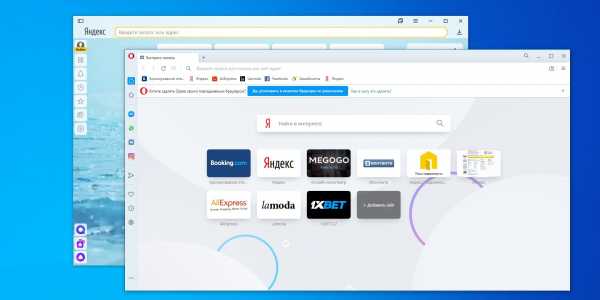
Браузер вообще хорошая штука, но только когда он в системе один. Если не обращать внимания на галочки в установщиках программ, то в довесок к любимому Chrome вам установятся Opera, «Яндекс.Браузер», Comodo Dragon, Epic или какой‑нибудь Atom от Mail.ru. А вы думали, с закрытием «Амиго» всё закончилось?
Все эти бесконечные браузеры занимают место на диске — привет, владельцы ультрабуков с SSD на 128 ГБ. А ещё каждый из них тянет одеяло на себя, пытаясь стать обозревателем по умолчанию и подменить поисковую систему.
Альтернатива: выберите один браузер себе по душе, удалите остальные и не допускайте их установки в дальнейшем.
Читайте также 🧐
10. Программы от Stardock и другие «украшательства»
В Сети пользуются большой популярностью программы вроде Object Desktop, ObjectDock, IconPackager, которые призваны украсить вашу Windows 10 и превратить её в macOS, Ubuntu, Windows 7 и так далее. Естественно, увешанная этими «свистелками» система начинает ужасно тормозить.
Альтернатива: нажмите «Пуск» → «Параметры» → «Персонализация» → «Темы» → «Другие темы в Microsoft Store». Вот вам и нескучные обои. А если хотите что‑то, что выглядит как Ubuntu или macOS, установите Linux или купите Mac.
11. Fast Video Downloader и подобные программы
Если неопытный пользователь наберёт в Google «как скачать видео» или «как скачать фото из Instagram», ему с большой долей вероятности попадутся специализированные приложения. Да, они загружают снимки и ролики из соцсетей (если повезёт), но ещё докучают просьбами купить Pro‑версию или показывают рекламу.
Альтернатива: Существует огромное количество сервисов, которые позволяют скачивать видео с YouTube вообще без установки каких-либо программ. Например, Clip Converter. Вставьте ссылку на нужный ролик, и через минуту он будет сохранено на вашем компьютере.
Читайте также 🧐
12. Антивирусы и антишпионы
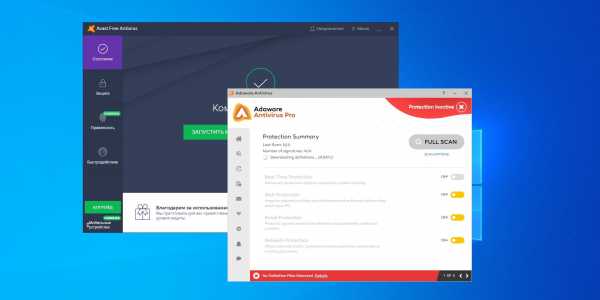
В 2020 году антивирусы бесполезны. Они тормозят систему, докучают рекламой, скачивают adware‑программы, следят за пользователями и распространяются сомнительными способами. В общем, они нередко напоминают то самое «нежелательное ПО», с которым и борются.
Не стоит тратить деньги на дорогие и бесполезные антивирусные подписки, свободным средствам можно найти применение получше.
Альтернатива: встроенный «Защитник Windows». Просто не мешайте ему работать и регулярно делайте бэкапы важных файлов. Этого хватит.
Читайте также 🧐
Ufiler что это за программа и нужна ли она?
Иногда пользователи обнаруживают на своём ПК программы спустя некоторое время. Этому способствуют другие приложения, которые автоматически устанавливаются на ваш компьютер дополнительное ПО в качестве рекламы. Мы попытаемся определить, что же это за программа под названием Ufiler, и действительно ли нужна она на вашем устройстве.
Что это за приложение Ufiler?
Компьютерная программа Ufiler не является популярной. Поэтому о ней мало кто слышал. Этот инструмент используется в качестве менеджера загрузки файлов. Тип программ загрузчиков устарел несколько лет назад, когда веб-браузеры научились поддерживать несколько загрузок и вытеснили подобные программы. Ими часто пользовались те, кому приходилось много скачивать из сети Интернет. А также управлять загрузкой, сортировать файлы и изменять их после загрузки.
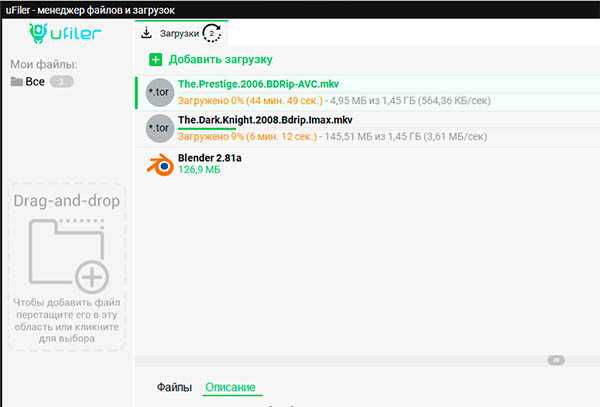
Ufiler может быть использован для скачивания любых программ из Интернета. Поддерживает любые типы файлов, показывает описание популярных приложений. И способен распределять сетевой трафик между запущенными загрузками. Данная программа поддерживает скачивание торрент-файлов.
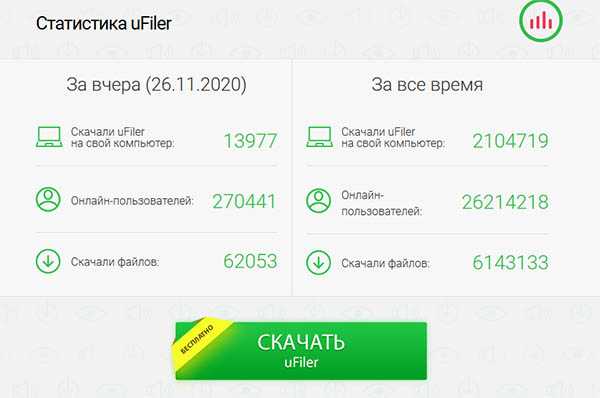
Любой тип загрузки можно приостановить или полностью остановить и удалить. Это значит, что у этой программы есть гибкие настройки для изменения интерфейса, режимов работы и прочее. Вопреки распространённому мнению не является вирусным ПО.
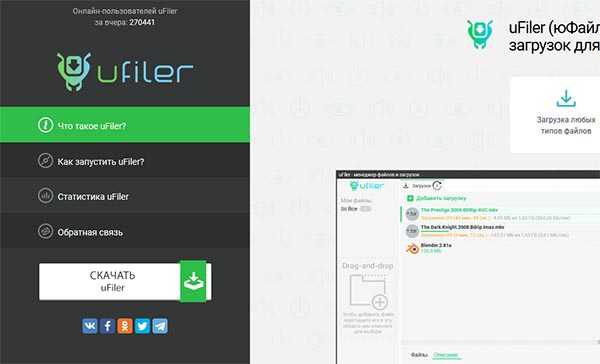
Чтобы получить эту программу и понять, нужна ли она вам, перейдите на официальные сайт разработчика — https://ufiler.pro/ru. В главном меню слева находится ссылка «Скачать uFiler», нажав которую можно получить установочный пакет. Установка утилиты происходит в стандартном режиме. В папке с загрузками найдите файл Ufiler и запустите его от имени администратора.
Читайте также: Zoom что это за программа.
Нужна ли эта программа Ufiler на моём компьютере?
Большинство обычных браузеров не имеет функций ограничения по загрузкам. Хотя могут управлять скачиванием нескольких файлов. Во всех браузерах можно приостанавливать скачивание или удалять загрузку навсегда. Поэтому программа Ufiler нужна пользователям, которые часто скачивают из Интернета разные файлы по прямым ссылкам. В менеджере есть возможность докачивать файлы, если произошёл незапланированный разрыв соединения.
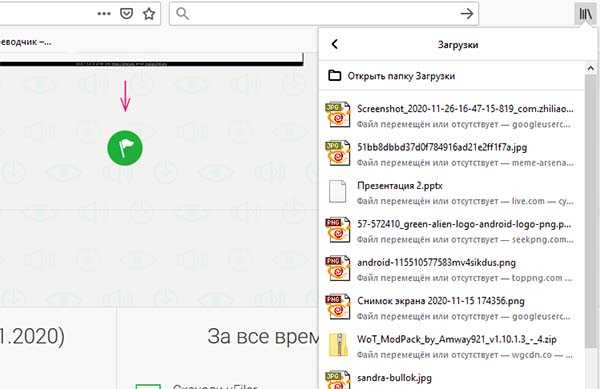
Или нужно просто продолжить загрузку через некоторое время. Этой функции в традиционных браузерах нет. Если эти возможности в Ufiler вам кажутся нужными, её можно оставить на ПК. В других случаях в ней нет никакой дополнительной пользы. Если вполне достаточно и браузера, программу можно удалить из компьютера без последствий.
Каким образом удалить Ufiler в Windows
Если вы решили, что эта программа вам не нужна, необходимо закрыть Ufiler, если она запущена в данный момент. Иначе при удалении могут возникать ошибки в связи с тем, что файлы приложения используются процессором.
Затем нужно сделать следующее:
- Нажмите на клавиши WIN+R и введите в пустой строке команду
CONTROL;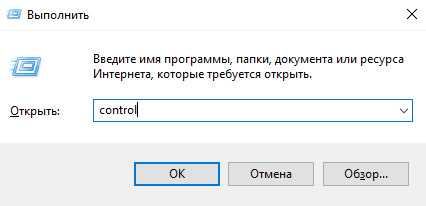
- Выберите пункт «Удаление программ»;
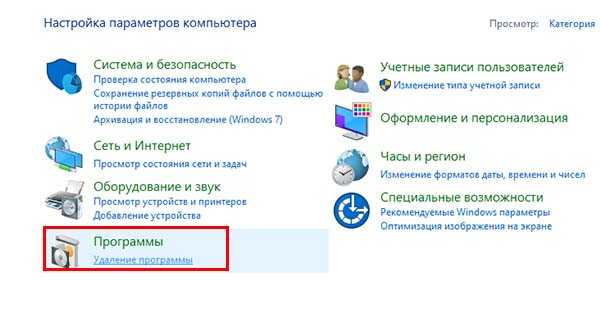
- Найдите Ufiler в списке установленных и выберите курсором мыши;
- Нажмите вверху на панели кнопку «Удалить» и подтвердите эту команду.
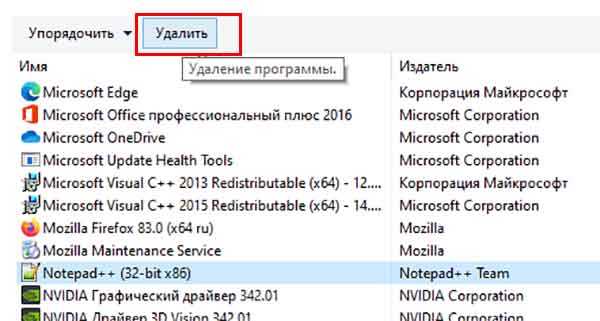
Программа будет удалена со всеми её компонентами и записями в реестре. На всякий случай рекомендуется почистить реестр Windows и удалить прочие ненужные программы на своём компьютере. Особенно в том случае, если ПК работает медленно, нестабильно и со сбоями. Очистка поможет освободить место на жёстком диске. И ускорить работу других программ. Вместо приложения Ufiler можно использовать торрент клиенты для загрузки больших файлов. Неплохими инструментами для этого являются uTorrent и MediaGet.
Это может быть полезным: Mi Credit что это за программа.
Способ ускорить ПК с Windows
Если у вас возникли подозрения в том, что программа Ufiler могла привести к медленной работе ПК, то скорее всего дело не только в ней. Подобное приложение вряд ли может быть причиной нестабильной работы компьютера. Следует проверить список программ, которые запускаются вместе с системой. А также произвести чистку ПК от ненужных процессов, статических файлов и программ. Чтобы проверить список автозапуска, нажмите вместе CTRL+SHIFT+ESC.
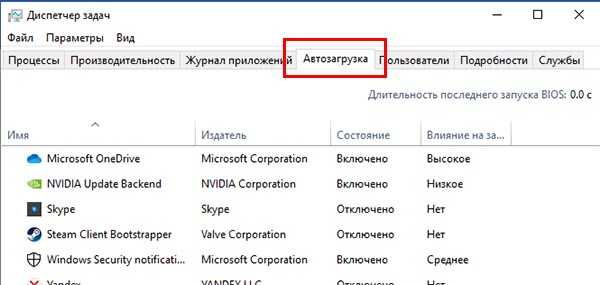
Дальнейший порядок действий:
- В новом окне нужно перейти на вкладку «Автозагрузка» и исследовать список, который перед вами появится.
- В столбце «Состояние» находится статус программы.
- Если установлен «Включено», значит программа работает в фоновом режиме.
- Для неважных программ лучше отключить возможность такой работы, чтобы освободить оперативную память и не нагружать процессор ПК.
- Выберите программу в списке и внизу окна нажмите на кнопку «Отключить».
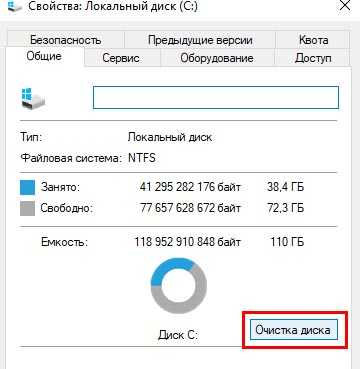
Чтобы очистить локальные диски от мусора, необходимо нажать WIN+E и выбрать нужный диск ПКМ. А в окне с его параметрами выбрать кнопку «Очистить диск». В автоматическом режиме будет проведена проверка ненужных файлов. И система удалит их без подтверждения.
Видео-инструкция
Узнать, что же это за такая программа, которая называется Ufiler, и на самом ли деле она нужна — вы сможете уже определить самостоятельно. В видео посмотрите, какие ещё ПО лишние на ПК.
Программа не отображается в окне "Установка и удаление программ" после установки
Проблемы
После установки программы на компьютере она не отображается в окне "Установка и удаление программ" на панели управления. Кроме того, другие программы, установленные на компьютере, которые ранее были указаны в окне "Установка и удаление программ", могут не отображаться в списке.
Причина
Эта проблема может возникать, если установленная программа создает имя раздела реестра длиной более 60 символов. В окне "Установка и удаление программ" отображаются только те имена программ, которые она находит до точки, в которой она встречается в этой ситуации.
Решение
Важно! В этом разделе, о методе или задаче содержатся инструкции по изменению реестра. Однако в случае неправильного изменения реестра могут возникнуть серьезные проблемы. Таким образом, убедитесь, что вы должны выполнить эти действия осторожно. Для дополнительной защиты создавайте резервную копию реестра перед ее изменением. После этого вы можете восстановить реестр в случае возникновения проблемы. Для получения дополнительных сведений о том, как создать резервную копию и восстановить реестр, щелкните следующий номер статьи базы знаний Майкрософт:
322756 Как создать резервную копию и восстановить реестр в WindowsЧтобы обойти эту проблему, воспользуйтесь одним из описанных ниже способов.
Удаление программы
Программа установки может обнаружить, что эта программа уже установлена на компьютере, и выбрать вариант ее удаления. Когда эта программа будет удалена, другие отсутствующие программы в окне "Установка и удаление программ" будут перечислены еще раз.
Запуск программы удаления, включенной в папку удаления
Некоторые программы создают в папке WinNT папку с символом "$", который находится в начале и конце имени папки. В этой папке может быть программа удаления, которую можно использовать для удаления программы, установленной ранее на компьютере. Обратите внимание, что эти папки обычно скрыты, поэтому для просмотра скрытых файлов и папок вам, возможно, потребуется настроить проводник Windows. Для этого щелкните правой кнопкой мыши кнопку Пуск, выберите пункт "Параметры " в меню " вид ", а затем — " Показать все файлы".
Использование команды удаления, показанной в реестре
-
С помощью редактора реестра (regedit. exe) просмотрите следующий раздел реестра:
HKEY_LOCAL_MACHINE\SOFTWARE\Microsoft\Windows\CurrentVersion\Uninstall
-
Дважды щелкните значение реестра UninstallString , скопируйте содержимое поля значение , выбрав его и нажав клавиши CTRL + C, а затем закройте редактор реестра.
-
Нажмите кнопку Пуск, выберите выполнить, нажмите клавиши CTRL + V, чтобы вставить команду Удалить, а затем нажмите кнопку ОК.
Сокращение имени раздела реестра
Запустите программу regedit. exe, чтобы просмотреть следующий раздел реестра:
HKEY_LOCAL_MACHINE\SOFTWARE\Microsoft\Windows\CurrentVersion\UninstallЩелкните раздел реестра для установленной программы, в меню Правка выберите команду Переименовать , а затем введите имя длиной менее 60 знаков. Обратите внимание, что если значение DisplayName длиннее 32 знаков, оно не отображается. Чтобы переименовать его, дважды щелкните DisplayName и введите имя длиной до 32 символов.
Статус
Корпорация Майкрософт подтвердила, что эта проблема связана с продуктами Майкрософт, которые перечислены в начале этой статьи.
Дополнительная информация
Программы сортируются в алфавитном порядке в разделе Uninstall реестра, а все разделы, указанные после имени ключа, игнорируются.
Как открыть торрент файл на компьютере - чем распаковать после скачивания
Начинающие пользователи торрентов сталкиваются вопросом: «Чем открыть torrent?» Мы постараемся ответить на этот вопрос подробно. Для начала нужно определиться с понятием «torrent»? Как можно догадаться, это расширение файла для торрент-клиента.
Все торрент-файлы имеют одинаковое расширение. Название может быть любым, например file.torrent
И так, что нужно для того, чтобы открыть торрент-файл? Для этого достаточно скачать и установить на ваш компьютер торрент-клиент uTorrent. После установки ее на ваш ПК, программа ассоциирует файлы с расширением торрента, и в дальнейшем будет автоматически открывать такие файлы. Теперь у вас автоматически будут появляться активные загрузки в торрент-клиенте.
Бывает так, что после установки uTorrent на компьютер, он по каким-то причинам не хочет открывать в автоматическом режиме торрент-файлы. В данном случае нам необходимо вручную ассоциировать файлы с расширением *.torrent.
Решение проблемы на Windows 10.
Для того, чтобы программа uTorrent открывала торренты автоматически, необходимо выполнить несколько несложных действий.
- Скачиваем торрентовский файл к себе на компьютер, сохраняем его в удобном месте.
- Находим данный файл и кликаем на него правой кнопкой мыши
- В появившемся списке находим строку «Открыть с помощью», у вас должно появится дополнительное окошко, в котором будет ярлык установленной программы uTorrent и в самом низу строка «Выбрать программу из списка вручную»
- Кликаем на эту строку, и у вас открывается окно, в котором операционная система спрашивает, чем открыть torrent файл.
- В данном окошке у вас должен быть ярлык uTorrent. Пример показан на рисунке ниже.
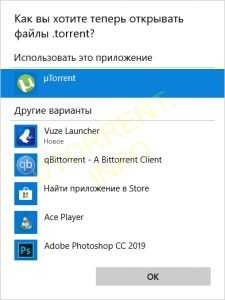
- Кликаем на данный ярлык ОДИН раз, чтобы выделить его, и ниже ставим галочку напротив строки «Использовать выбранную программу для всех файлов такого типа».
На этом настройка закончена, и ваш торрент-клиент uTorrent будет открывать файлы с расширением *.torrent автоматически, и предлагать начать загрузку торрента.
Не так часто, но все же встречаются ситуации, когда при выборе программы для открытия торрент файла в окошке показанном на первом рисунке, ярлык программы клиента не появляется. В этом случае нам придется найти исполняющий файл uTorrent.exe и указать его в качестве программы по умолчанию.
Для этого, в том же окне, которое показано на первом рисунке, нужно нажать «Обзор» и в открывшемся окне найти папку, где у вас установлен уТоррент. Для облегчения задачи поиска нужной папки, можно сделать так. Кликаем на рабочем столе правой кнопкой по ярлыку уторрента и в открывшемся списке жмем в самом низу на слово «Свойство». У вас откроется окошко, где вы сможете посмотреть прямой путь к исполняющему файлу uTorrent. Смотрите рисунок ниже.
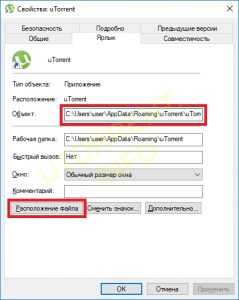
Это значительно облегчит вам задачу поиска нужной папки с файлом, для того, чтобы ассоциировать файлы torrent с вашей торрент-программой.
После несложных манипуляций, мы научились открывать файлы с расширением .torrent а так же научились настраивать торрент-программу на автоматическое открытия торрентов.
uTorrent 3.5.5 Build 46090 - goodprograms
Скачать программу
с помощью Ассистента загрузки
Помощник может предложить установку рекламных предложений, с которыми вам не нужно соглашаться, чтобы скачать программу. Вы также можете использовать прямые ссылки без помощника (кнопка рядом с ним). В случае случайной установки нежелательного ПО рекомендуем воспользоваться нашим руководством.uTorrent (µTorrent) — один из самых популярных клиентов BitTorrent.В течение многих лет он характеризовался небольшими размерами, низкой потребностью в системных ресурсах и богатой функциональностью. Хотя приложение сильно набрало вес и недавно начало показывать рекламу, его популярность по-прежнему очень высока.
Эффективная и удобная загрузка торрентов
Программа позволяет скачивать файлы, которыми делятся пользователи со всего мира (музыка, фильмы, программы и т.д.), распространяемые в виде файлов с расширением .torrent. Он предлагает множество функций, в том числе:в возможность загружать несколько файлов одновременно, ставить задачи в очередь, назначать приоритеты, а также устанавливать ограничения на передачу и каталогизировать данные. Приложение предоставляет много подробной информации о загруженном файле. Благодаря им мы можем увидеть т.н. seedy и пиры, список трекеров и клиентов, а также график, иллюстрирующий передачу файлов на наш компьютер и с него. Дополнительно uTorrent оснащен RSS-ридером и полезной функцией выключения, перезагрузки или перевода компьютера в спящий режим после завершения загрузки или выполнения всех задач.
Встроенный поиск бесплатных торрентов
Последние версии uTorrent уже не такие легкие, как раньше, хотя это по-прежнему очень популярная и ценимая программа. Новый интерфейс хоть и отображает рекламу, но удобен даже для начинающих пользователей. В программу встроен браузер, позволяющий запускать мультимедийные материалы и искать бесплатные торрент-файлы. Это также позволяет вам оценивать загруженные данные, потоковую передачу мультимедиа и обмен файлами с помощью метода перетаскивания.В приложение также встроен специальный чат (uChat), которым можно управлять с помощью Android-смартфона. Программа доступна бесплатно и имеет интерфейс на польском языке.
Ключевые особенности uTorrent:
- простой в использовании интерфейс на польском языке
- возможность одновременной загрузки нескольких файлов, постановки в очередь и определения приоритета
- ограничение передачи
- встроенный поисковик и программа для чтения RSS
Внимание!
- При установке мастер предлагает установить дополнительную панель инструментов в браузере и заменить поисковую систему и стартовую страницу по умолчанию.Сняв соответствующие опции, вы можете избежать установки этих компонентов.
- Программа содержит рекламные компоненты (adware). Однако в данном конкретном случае эти компоненты безвредны и безопасны для пользователя, а их работа ограничивается только показом рекламы.
Предложить изменения в описании
Предложить изменения в описании Опечатка или ошибка в описании? Важная особенность, о которой мы не написали? Будем признательны за отправку ваших предложений через форму ниже:Сообщить об обновлении программы
Сообщить об обновлении программыВведите номер новой версии или ссылку на страницу об этом ниже:.90 000 лучших бесплатных торрент-загрузчиков — PC WorldqBittorrent
На рынке торрент-клиентов обычно есть два типа программного обеспечения: легкое и простое в использовании или с расширенными функциями. Сложно найти решение, которое стояло бы на границе этих двух миров. qBittorrent — это идеальное сочетание скорости, функций и простоты, которое предлагает множество желаемых функций — от встроенного поиска торрентов до медиаплеера — без нагрузки на ваш процессор.Это открытый исходный код и, следовательно, свободный от нежелательного контента, который соответствует всем ожиданиям.
Преимущества: встроенный торрент-поисковик, отсутствие ограничений на количество одновременно скачиваемых торрентов, удобная сортировка по названию, размеру, дате, торрент-мейкер
БитТоррент
BitTorrent обладает всеми функциями, необходимыми для загрузки и загрузки торрент-файлов. После установки он автоматически идентифицирует клики в файловом (торрент) браузере для скачивания.Кроме того, в приложении есть возможность создать собственный график загрузки, список подробной информации о файлах, которые мы скачиваем, а также настройки RSS-отделов с наших любимых сайтов. Стоит отметить, что преимущество этого протокола перед другими сетями заключается в том, что пользователи могут сами отправлять файлы в сеть и размещать ссылки на них, например, на веб-сайтах, чтобы они могли обмениваться ими без поддержки сервера.
Преимущества: просмотр загруженных файлов в режиме реального времени, массовая загрузка торрентов, установка приоритетов для ускорения загрузки файлов, удаленное управление торрентами
MediaGet
Фото: DownloadBull
Клиент сети BitTorrent , оснащённый встроенной системой поиска торрентов.Приятное меню и возможность разделить искомые файлы на несколько категорий: игры, видео, музыка, софт. Интуитивно понятный интерфейс означает, что даже у людей, для которых это первый контакт с торрент-сетью, не возникнет проблем с освоением всех функций. Кроме того, в программу встроен медиаплеер, позволяющий слушать музыку и смотреть фильмы и видеоклипы. Вы также можете передавать загруженные мультимедиа на Android TV.
Достоинства: поисковик, стриминг, простой интерфейс, удобная сортировка скачиваемых файлов
uTorrent
Программа uTorrent — самый распространенный торрент-клиент, вышедший на рынок в 2005 году.Оно практически не занимает места в памяти компьютера — само приложение легче цифровой фотографии весом 2 МБ. Это отличное решение, но требует осторожного процесса установки, если вы не хотите, чтобы в вашем браузере остались дополнительные программы и панели инструментов. В бесплатной версии есть реклама, но есть и платные версии, причем не только без них, но и со встроенным VPN.
Преимущества: торрент-поисковик, сканирование загружаемых торрентов на наличие вирусов, оптимизация использования ссылок и аппаратных ресурсов
Вузе
Vuze — это сети прямого обмена файлами BitTorrent, ранее известные как Azureus.Он позволяет одновременно загружать несколько файлов, ставить процессы в очередь, устанавливать приоритеты загрузки (для торрентов и файлов) и получать немедленный доступ к важной информации о торрентах. Приложение имеет встроенный модуль, который автоматически перехватывает клики торрента из веб-браузера. Доступны бесплатные и платные версии. Последний позволяет убрать рекламу и воспроизводить загруженные файлы в режиме реального времени.
Преимущества: оптимизация использования ссылочных и аппаратных ресурсов, удобный механизм поиска файлов, возможность установки приоритета загрузки
Тиксати
Tixati рекламируется как «без шпионского ПО, без рекламы, без замазки».Хотя сам по себе внешний вид является поводом для размышлений, программа довольно хороша для новичка и бесплатного торрент-клиента. Устаревший интерфейс может оттолкнуть некоторых пользователей. Однако, если мы закроем на это глаза, Tixati станет гибкой программой с приличными возможностями фильтрации, практически лишенной шпионского ПО, рекламы и мусора.
Преимущества: простой интерфейс, шифрование соединения, точная информация об использовании соединения, IP-фильтрация
Потоп
Deluge — кроссплатформенный BitTorrent-клиент с открытым исходным кодом, доступный не только для операционной системы Windows, но также для Mac/Mac X и Linux.Интересно, что эта программа представляет собой совершенно другой подход к процессу скачивания торрентов. Вместо предоставления универсальных решений под лозунгом «все в одном» Deluge предлагает систему подключаемых модулей, гарантирующую доступ ко всем необходимым функциям. В своей версии RAW это довольно минималистичный торрент-загрузчик, но он позволяет вам добавлять плагины, такие как поддержка RSS, что дает вам, пожалуй, самый персонализированный торрент-клиент из любого клиента в нашем списке.
Преимущества: настраиваемая пропускная способность, поддержка прокси-сервера, поддержка расширений FAST, UPnP и NAT-PMP.
БитКомет
BitComet выходит далеко за рамки функциональности торрент-загрузки, а также предлагает возможность загрузки файлов через HTTP и FTP. Похожая по дизайну на проводник Windows, программа проста в навигации и, в отличие от своих конкурентов, не устанавливает надоедливые панели инструментов браузера и не запускает рекламу.Несмотря на непривлекательный внешний вид, это хороший кандидат для работы как с торрент-файлами, так и с файлами HTTP и FTP.
Преимущества: предварительная загрузка, интеллектуальное управление ресурсами, технология Long-Term Seeding
.90 000 ТОП-10: Лучшие торрент-загрузчикиМы выбираем десять лучших торрент-загрузчиков.
Торренты — не самый новый, но один из самых популярных способов загрузки файлов из Интернета. Принцип работы этой сети очень прост – каждый пользователь, скачивая файл, также делает его доступным для других людей, а скорость скачивания зависит в основном от количества активных интернет-пользователей.
Существуют специальные программы для скачивания торрентов, которые отличаются количеством настроек и уровнем сложности.Ниже мы представляем десятку лучших торрент-клиентов, которые оправдают ожидания даже самых требовательных пользователей. Порядок ранжирования совершенно случайный.
Лицензия: Бесплатное ПО / Размер: 10,3 МБ / Система: Windows XP / Vista / 7/8/10
Vuze поддерживает все популярные типы торрент-файлов, хотя это не ограничивается загрузкой и обменом данными. Создатели сосредоточились на более широких возможностях, связанных с мультимедиа.Программа имеет встроенную поисковую систему, с помощью которой мы можем найти последние фильмы или музыку на самых популярных торрент-сайтах.
Но это еще не все. Vuze также имеет широкие социальные возможности, благодаря которым мы будем делиться файлами с нашими друзьями и даже назначать им соответствующую пропускную способность интернета. Приложение имеет встроенный медиаплеер для просмотра того, что мы только что скачали, не выходя из программы. Поэтому Vuze следует рассматривать как сборщик мультимедиа, который предлагает возможность загрузки торрент-файлов.
Программа Vuze
Лицензия: Бесплатно (бесплатно) / Размер: 1,73 МБ / Система: Windows XP / Vista / 7/8/10
uTorrent — один из самых популярных торрент-клиентов. Его популярность в основном связана с простым управлением и понятным интерфейсом, хотя в последние годы приложение заработало рекламу, которая может беспокоить некоторых пользователей.
uTorrent ориентирован в первую очередь на загрузку торрентов, оставляя все остальное в стороне.Благодаря этому справиться с услугой может буквально каждый. Более продвинутые пользователи также найдут что-то для себя благодаря обширным возможностям настройки.
uTorrent имеет встроенный медиаплеер и программу для чтения RSS, хотя это побочные функции, которые не делают его популярным.
uTorrent
Лицензия: Бесплатно (бесплатно) / Размер: 9,4 МБ / Система: Windows XP / Vista / 7/8/10
Когда несколько лет назад торрент-сеть только начинала свои завоевания, большинство клиентов выглядело именно так, как BitComet.Интерфейс программы можно сравнить с Excel, но он имеет свои преимущества. Это приложение не слишком нагружает компьютер и будет безотказно работать даже на старых устройствах, не влияя на плавность работы системы.
BitComet — не самый интуитивно понятный торрент-клиент, но он компенсирует это рядом параметров конфигурации. Конечно, у него есть встроенная поисковая система, с помощью которой мы можем найти интересующие нас файлы. Большим преимуществом приложения является полностью польское меню и отсутствие назойливой рекламы.
Программа BitComet
Лицензия: Бесплатное ПО / Размер: 0,43 МБ / Система: Windows XP / Vista / 7/8/10
BitLord — это торрент-клиент, ориентированный на простоту. Интерфейс программы выполнен в специфических темных тонах и ориентирован на начинающего пользователя. Именно поэтому после открытия приложения мы видим ряд файлов, предложенных для скачивания. Конечно,
BitLord имеет встроенный поисковик вместе с простым браузером, позволяющим просматривать страницы с торрент-файлами.Программа предлагает все основные опции, связанные со скачиванием торрентов — ограничение скорости скачивания и выгрузки или даже создание собственных торрентов.
Это одна из программ, которую следует рекомендовать начинающим пользователям P2P-сетей.
Программа БитЛорд
Лицензия: GNU GPL / Размер: 13 МБ / Система: Windows XP / Vista / 7/8/10
qBittorrent — еще одно предложение для людей, которым нравится минималистичный интерфейс.Это приложение фокусируется на самом важном — скачивании и обмене торрентами. Он поддерживает как файлы с расширениями .torrent, так и magnet-ссылки. Благодаря своей конструкции он не требует больших вычислительных ресурсов и может быть установлен на старых машинах.
Преимуществом qBittorrent является отсутствие какой-либо рекламы и полонизированное меню. Программа предлагает встроенный механизм поиска файлов или даже возможность подключения с использованием прокси. Он также поддерживает шифрование.
qBittorrent — незаметный инструмент с большим потенциалом из-за множества опций конфигурации.
qBittorrent
.
BitTorrent 7.10.5.46097 Скачать — Скачать бесплатно
BitTorrent — бесплатная и популярная программа для обмена файлами (P2P) в одноименной сети. Он постоянно развивается с 2001 года. Основным преимуществом клиента и сети является очень быстрая пересылка файлов между пользователями BitTorrent. Самое главное, что эта программа малотребовательна к системным ресурсам (включая процессор и оперативную память), поэтому ее можно успешно использовать даже на старых устройствах.Клиент BitTorrent дополнительно характеризуется очень читаемым интерфейсом, что позволяет легко работать с программой даже менее опытным пользователям компьютеров.
bittorrent — популярный бесплатный файлообменник p2p
BitTorrent - Загрузка аудио и видео файлов с помощью официального клиента популярной P2P сети
BitTorrent позволяет искать и загружать различные файлы, например, фильмы, музыку и фотографии. Что еще более важно, программа не вводит никаких ограничений на объем загружаемых данных, максимальное количество активных трекеров или количество серверов, к которым мы можем подключиться.Количество загружаемых данных в сети Bit Torrent ограничено только емкостью нашего жесткого диска. BitTorrent перехватывает переходы по ссылкам на веб-страницах, ведущим к файлам с расширением .torrent, и автоматически запускает их загрузку.
Простой пользовательский интерфейс позволит вам легко создавать и добавлять торренты для скачивания и загрузки файлов с моделью P2P
BitTorrent - Так выглядит загрузка торрент-клиента
Бесплатный клиент BitTorrent использует разделение на более мелкие части для загрузки файлов.Каждая часть данного файла может быть загружена с другого сервера. Это делает процесс загрузки более эффективным, и программа может легко контролировать использование нашей ссылки. Разделение файлов во время загрузки также сокращает время, необходимое для завершения загрузки.
BitTorrent - Полезные функции P2P-клиента
Bit Torrent клиент оснащен функцией автоматической оптимизации использования интернет-соединения. Это означает, что то, для чего мы в настоящее время используем Интернет, постоянно контролируется.Загрузка работает в фоновом режиме, и пользователь может свободно пользоваться, например, мессенджером или получать электронную почту. BitTorrent позволяет просматривать файлы во время загрузки. Пользователь может легко читать, смотреть или слушать загруженные файлы.
BitTorrent — официальный клиент для работы с одноименной сетью обмена файлами P2P. С помощью этой программы мы сможем загружать фильмы, песни, компьютерные игры или различные типы программного обеспечения. Через файлообменную сеть BitTorrent можно загружать легитимные материалы, такие как образы операционной системы, полные версии программ, а также патчи, патчи и моды для компьютерных игр.
теги: загрузка файла, программа bittorent, программа p2p, программа для обмена файлами, торрент, обмен файлами
.uTorrent 3.5.5.46090 Скачать — Скачать бесплатно
uTorrent — бесплатный клиент для обмена файлами (p2p) через Интернет . Приложение высоко ценится пользователями по всему миру, которые пересылают файлы между собой в сети BitTorrent, предназначенной для быстрого обмена файлами (p2p) с использованием так называемого торренты. Характерной особенностью uTorrent является низкая требовательность к системным ресурсам. Работая в фоновом режиме, программа позволяет загружать большие объемы файлов, не перегружая компьютер.Пользователь может свободно использовать передовые графические программы и компьютерные игры все время. Процесс скачивания файлов из торрент-сети не нагружает компьютер за счет того, что файлы разбиты на более мелкие фрагменты. Когда все части файла/файлов из p2p (одноранговой) сети будут загружены, uTorrent объединит их вместе, т.е. один файл.
utorrent — лучший p2p-клиент для обмена файлами bittorrent
После перетаскивания файлов в окно программы пользователь может создать свой торрент
uTorrent — самый популярный p2p-клиент для совместного использования сети BitTorrent.Первая ее версия появилась 18 сентября 2005 года, и программа для скачивания торрентов быстро завоевала признание среди пользователей, благодаря малой требовательности к системным ресурсам. Это было предпосылкой авторов клиента uTorrent Людвига Стригеуса и Сержа Паке. Программа обмена файлами p2p uTorrent доступна для компьютеров под управлением Windows и Mac OS X.
uTorrent имеет простой и минималистичный пользовательский интерфейс и поддерживает кодировку UPnP, IPv6 и Unicode.Большим преимуществом этого клиента обмена файлами P2P является возможность установить ограничение скорости для загрузки и выгрузки данных, а также шифрование интернет-соединения при загрузке файлов с торрентов. uTorrent также позволяет загружать файлы и делиться ими с другими пользователями в соответствии с установленным расписанием. Ключевой особенностью этого однорангового (p2p) клиента является быстрое возобновление прерванных передач.
uTorrent также поддерживает функцию супер-заполнения , называемую начальным заполнением , которая предназначена для уменьшения объема данных, отправляемых издателем, необходимых для завершения загруженного файла.Для правильной работы функции требуется наличие как минимум двух съемников.
uTorrent - функции клиента обмена файлами позволяют оптимально использовать ссылку
Программа отличается высокой прозрачностью и простотой использования - даже неопытные пользователи компьютеров без труда смогут пользоваться uTorrent. В этом случае может пригодиться функция «Перетащите файлы для отправки». Эта опция позволяет быстро и легко передавать файлы, ведь вам достаточно перетащить интересующий вас файл и программа автоматически сформирует на него ссылку.
Важно отметить, что благодаря функции uTorrent Remote пользователь имеет доступ к uTorrent из любого места. Легко получить безопасный доступ к основному клиенту, используя конфиденциальный метод аутентификации и обмен ключами.
uTorrent основан на протоколе uTP, который максимизирует пропускную способность и уменьшает перегрузку. В результате пользователь может наслаждаться плавной и быстрой загрузкой, а интернет-соединение не перегружено.
uTorrent автоматически регулирует использование сетевого подключения в зависимости от использования Интернета.Это означает, что пользователь может успешно совмещать использование нескольких интернет-сервисов, таких как обмен мгновенными сообщениями, потоковое воспроизведение музыки и загрузка игр. Дополнительным преимуществом программы является возможность установки в домашней сети.
uTorrent — быстрый и простой в использовании клиент для управления очень популярной сетью обмена данными BitTorrent
.uTorrent — бесплатная и самая популярная программа P2P . Его самым большим преимуществом является низкий спрос на системные ресурсы.uTorrent работает в фоновом режиме и позволяет загружать большие объемы файлов, не нагружая компьютер. В течение этого времени вы можете свободно пользоваться установленным программным обеспечением. Программа отличается прозрачностью и простотой использования, благодаря чему ею могут пользоваться даже более неопытные пользователи. Опция «Перетаскивать файлы для отправки» очень полезна, поскольку позволяет быстро и легко передавать файлы. Просто перетащите файл в программу, и она сама сгенерирует ссылку. Программа основана на протоколе UTP, который максимально увеличивает пропускную способность и снижает перегрузку каналов передачи данных.Это делает загрузку файла быстрой и плавной, а также не перегружает интернет-соединение пользователя. uTorrent позволяет настроить использование канала в соответствии с доступной пропускной способностью.
P2P — Peer-to-peer — модель сетевого взаимодействия, при которой все хосты имеют одинаковые привилегии, что отличает его от взаимодействия клиент-сервер. Сети P2P в основном используются для обмена данными между пользователями в Интернете. Часто публикуются работы, не разрешенные правообладателями.
BitComet — еще одна бесплатная программа — P2P-клиент — используется для обмена файлами между пользователями этой сети. Приложение позволяет загружать и загружать файлы одновременно. Он также имеет возможность расставлять приоритеты и настраивать очередь загрузки.
uTorrent - Несколько слов о сети BitTorrent
Популярная сеть для быстрого и бесперебойного обмена файлами (peer-to-peer — P2P) была создана американским программистом Гейтом Коэном в 2002 году.Разработанный им протокол Bit Torrent позволяет многим пользователям скачивать один файл без необходимости многократной нагрузки на центральный сервер и его сетевое подключение. Данные, загружаемые людьми, использующими эту сеть обмена файлами P2P, разбиваются на фрагменты — пользователь, скачавший данный фрагмент, делится им с другими.
Перед началом загрузки интересующего нас файла клиентом для поддержки сети BitTorrent (например uTorrent) необходимо иметь файл с расширением.торрент. Здесь собирается информация об общем контенте, контрольных суммах файлов и адресе трекера. Трекер — это сервер, который передает IP-адреса других пользователей, загружающих данный файл.
Большое влияние на популярность сети BitTorrent оказало появление сервисов (в том числе The Pirate Bay , TorrentHound и IsoHound ), с которых можно скачивать нелегальные программы и игры, а также фильмы и сериалы. Нет никого, кто бы не скачивал что-то из сети обмена файлами BitTorrent.
В настоящее время одноранговая сеть BitTorrent также используется в законных целях. Через него мы можем загружать установочные образы операционных систем Linux , полные версии компьютерных игр и даже различные мультимедийные файлы, которые предоставляются американским учреждением Internet Archive .
Создатели сети Bit Torrent время от времени представляют новые решения, использующие разработанный протокол обмена файлами P2P. Полезным решением является BitTorrent Sync , предназначенный для синхронизации файлов с любым компьютером и мобильным устройством (m.в смартфоны и планшеты).
uTorrent — популярный клиент для обмена файлами BitTorrent. Через это приложение пользователи могут передавать между собой различные типы файлов. Они могут быть, среди прочего образы операционной системы, установщики компьютерных программ и игр, цифровые фотографии, фильмы или песни. uTorrent — это программа для обмена файлами P2P, которая характеризуется интуитивно понятным пользовательским интерфейсом и, что наиболее важно, позволяет ставить в очередь загрузку файлов и устанавливать ограничения на скорость загрузки и выгрузки.
теги: одноранговая, загрузка файлов, программа BitTorent, программа p2p, программа обмена файлами, обмен файлами
.Что такое торренты и как они работают? - Блог
Торренты — это способ распространения файлов в Интернете. Они работают на основе протокола BitTorrent для облегчения так называемого обмена файлами между одноранговыми узлами (P2P).
Обмен файлами через торрент имеет много преимуществ по сравнению с традиционным обменом файлами. Нет необходимости в дорогостоящем серверном оборудовании для одновременной отправки файлов многим людям, а сети с низкой пропускной способностью (медленные) могут так же легко загружать большие наборы данных.
Самый распространенный способ использования торрентов — использование специального файла с расширением .TORRENT. Этот файл содержит рекомендации о том, как делиться определенными данными с другими.
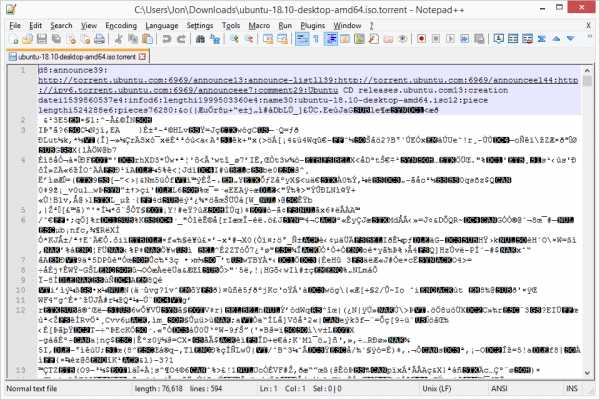
Ubuntu TORRENT File Открыть в Notepad++.
Торренты могут быть опасны
Прежде чем мы узнаем больше о том, как работает торрент, очень важно понять, что торренты также представляют больший риск, чем другие формы обмена файлами.У вас гораздо больше шансов столкнуться с файлами и вредоносными программами, защищенными авторским правом, и часто бывает трудно найти надежные источники.
Торренты — чрезвычайно популярный способ скачивания и обмена файлами для многих людей, включая законные компании и обычных пользователей Интернета. Использование или создание торрентов по своей сути не является незаконным, но важно помнить, что если вы не знаете, где искать, слишком легко заниматься злонамеренными или незаконными действиями.
Поиск торрент-сайта, который поможет вам скачать фильм, которого еще нет в кинотеатрах, или программное обеспечение, которое обычно платное, не займет много времени. Незаконный обмен музыкой, книгами и другими данными слишком распространен в сообществе BitTorrent, а прикрепить вредоносное ПО к файлам очень просто.
Если вы хотите использовать торренты, чтобы делиться своими файлами, не защищенными авторским правом, или загружать большие файлы от других людей, обезопасьте себя с помощью антивирусной программы и загружайте только те торренты, которые, как вы знаете, являются законными.
Чем особенны торренты
Торренты аналогичны любой другой форме загрузки файлов на ваш компьютер. Однако способ загрузки файлов не так прост, и делиться своими данными намного проще.
Вот пример того, как работает традиционный обмен файлами по HTTP:
- Посетите веб-сайт в браузере.
- Щелкните ссылку для загрузки, чтобы начать процесс загрузки.
- Сохраните файл на своем компьютере.
Загруженный файл находился на сервере, возможно, высокого класса, с большим дисковым пространством и другими системными ресурсами, предназначенным для одновременного обслуживания тысяч или миллионов людей. Файл существует на этом только одном сервере и любой, у кого есть к нему доступ, может его скачать.
Торренты работают немного по-другому. В то время как ваш веб-браузер подключается к веб-сайтам с помощью HTTP, торренты используют BitTorrent, поэтому вместо этого вам нужна программа, которая может общаться через BitTorrent:
- Откройте торрент-программу.
- Откройте файл TORRENT, чтобы начать процесс загрузки.
- Сохраните файл на своем компьютере.
В этом сценарии могут быть данные, которые вы качаете через торрент на сотнях серверов одновременно , но эти серверы почти всегда являются стандартными домашними ПК, такими же, как и ваш. Расширенное оборудование не требуется, и любой может участвовать в этом типе обмена файлами. Фактически, любой, кто скачает даже часть файла, теперь может выступать в роли собственного торрент-сервера.
Как работают торренты
Все это может показаться немного запутанным, но на самом деле идея довольно проста. Торренты, как вы читали выше, основаны на одноранговой сети. Это просто означает, что торрент-данные, какими бы они ни были, могут быть получены более чем с одного сервера одновременно. Любой, кто скачивает торрент, скачивает его по частям с других серверов.
Например, представьте, что я создаю торрент, чтобы поделиться созданной программой.Я включаю торрент и делюсь файлом в сети. Его скачивают десятки людей, и вы один из них. Ваша торрент-программа выберет сервер, с которого будет загружен файл, в зависимости от того, кто в данный момент им делится и на каких серверах находится часть файла, которая вам нужна в данный момент.
В традиционной настройке обмена файлами, использующей файловый сервер, предоставление программы размером 200 МБ 1000 человек быстро истощит всю пропускную способность передачи, особенно если каждый запросит файл одновременно.Торренты устраняют эту проблему, позволяя клиентам очищать только часть данных от меня, немного от другого пользователя и так далее, пока они не скачают весь файл.
Когда несколько человек загружают весь файл, первоначальный акционер может прекратить его распространение, не затрагивая других. Файл останется доступным для всех других пользователей этого торрента из-за децентрализованной P2P-основы BitTorrent.
Как распространяются торренты
После создания торрента создатель может поделиться одной из двух вещей: файлом.TORRENT или аббревиатура торрента, часто называемая магнитной ссылкой.
Магнитная ссылка — это простой способ идентифицировать торрент в сети BitTorrent без необходимости иметь дело с файлом TORRENT. Он уникален для этого конкретного торрента, поэтому, хотя ссылка — это просто строка, это так же хорошо, как наличие файла.
Магнитные ссылки и файлы TORRENT часто указываются в индексах торрентов, которые представляют собой сайты, созданные специально для обмена торрентами.Вы также можете делиться информацией о торрентах по электронной почте, тексту и т. д.
Поскольку магнитные ссылки и файлы TORRENT — это просто инструкции для клиента BitTorrent, чтобы понять, как получить ваши данные, поделиться ими можно быстро и легко.
Общие условия для торрентов
Вот несколько полезных терминов, которые следует знать, если вы планируете использовать торренты:
- Семен : Привить торрент - значит поделиться им.Количество торрент-сидов — это количество людей, которые поделились всем файлом. Отсутствие семян означает, что никто не может скачать весь файл.
- Peer : Peer — это кто-то, кто загружает файл с сервера, но еще не имеет полного файла.
- Пиявка : Пиявки берут больше, чем посылают. Вместо этого пиявка может вообще ничего не загружать после загрузки полного файла.
- Swarm : Группа людей, загружающих и распространяющих один и тот же торрент.
- Трекер : Сервер, который отслеживает всех подключенных пользователей и помогает им найти друг друга.
- Клиент : программа или интернет-сервис, используемый торрентом или магнитной ссылкой, чтобы научиться загружать или выгружать файлы.
Настройте BitComet для оптимизации загрузки
торрентовЭто правда, что многие пользователи связывают эту программу и другие, подобные ей, напрямую с миром пиратского контента, защищенного авторским правом. Но это не все, что мы можем с ними сделать. На самом деле, эти специфические форматы приложений используются для многих других целей. Многие компании, например, используют их для обмена большими файлами как публично, так и в частном порядке.
И мы должны помнить, что если мы сосредоточимся на сетевом бизнесе P2P, у нас будет возможность использовать множество клиентов в течение многих лет.Они все еще улучшаются на основе обновлений и новых версий , доступных нам. Итак, как мы уже упоминали, они в основном выросли в популярности. Поэтому можно выделить такие популярные и давно используемые программы, как BitComet, о которых мы и поговорим.
Скажем, этот тип торрент-файла существует уже много лет, поэтому многие разработчики вошли в отрасль. Кроме того, как мы уже упоминали, все, что связано с торрент-клиентами et les сети P2P , окружено множеством споров.Но в то же время вы должны знать, что все его использование не связано с пиратством, наоборот.
Как скачать BitComet на ПК?
Как обычно с большинством программ, которые мы используем на компьютере, первое, что нужно сделать, это загрузить исполняемый файл. На данный момент мы скажем вам, что лучше всего сделать это с официального сайта разработчика. И во многих случаях такое же приложение можно найти на сторонних сайтах, но лучше это сделать с официального сайта.Таким образом, мы гарантируем, что получим последнюю версию, и не будет сюрпризов, таких как какое-то вредоносное ПО. Поэтому все, что нам нужно сделать, это перейти по этой ссылке и нажать кнопку «Скачать ссылку».
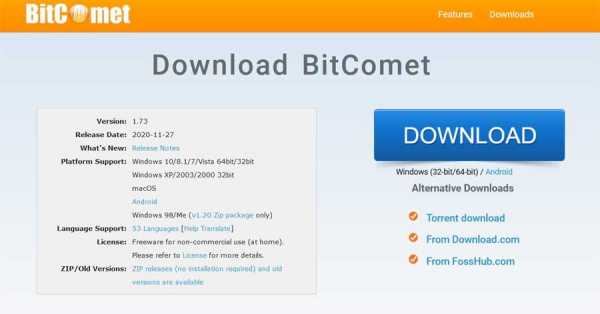
С этого момента у нас есть исполняемый файл программы как таковой на ПК. Затем просто дважды щелкните по нему, чтобы установить его на свой компьютер. Конечно, в качестве предупреждения мы скажем вам, что мы должны обратить внимание на процесс установки самой программы.Причина в том, что мастер предлагает параллельно установить другое приложение, которое может быть нам неинтересно. Это то, что вы можете принять или отклонить, это Avast Antivirus, поэтому вам нужно обращать внимание на появляющиеся окна.

Первые шаги с P2P-клиентом BitComet
Таким образом, после завершения установки приложения, как обычно в программах такого типа, появляется интуитивно понятный интерфейс utilisateur . В качестве первого шага он дает нам все необходимое для управления загрузкой и скачиванием торрент-файлов, что является его основной работой.В принципе, можно сказать, что этот интерфейс был разработан для облегчения такого рода действий с программой. В свою очередь, приложение предлагает нам ряд функций, позволяющих оптимизировать и настраивать его работу, как мы увидим в тех же строках.
Можно даже сказать, что разработчики такого типа программного обеспечения, как BitComet, стараются упростить его использование благодаря простому, но эффективному интерфейсу. Например, чтобы запустить загрузку одного из этих файлов , просто перетащите его на центральную панель из проводника Windows .Это гарантирует, что загрузка начнется как таковая, все автоматически и без каких-либо дополнительных действий.
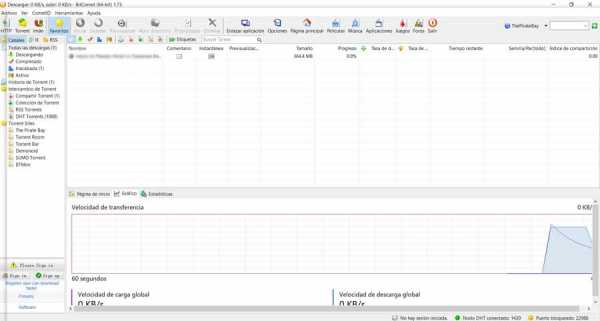
Интерфейс BitComet
Чтобы дать нам представление о том, о чем мы говорим, стоит упомянуть, что загружаемый нами торрент находится в средней панели интерфейса BitComet. При этом внизу вы найдете информацию о нем, разделенную на несколько вкладок. Пожалуй, самое интересное здесь — раздел «Статистика». Там вы найдете очень полезную информацию о загрузке, которую мы выбрали в то время.
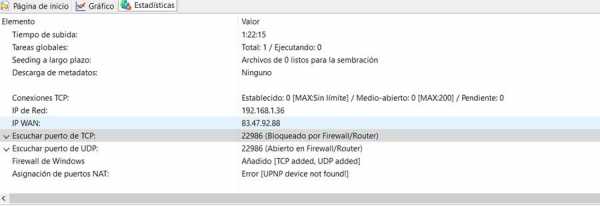
С другой стороны, также интересно знать, что если мы хотим взаимодействовать с каждым из этих файлов, это также очень просто. Для этого просто щелкните правой кнопкой мыши souris , чтобы получить доступ к контекстному меню программы. Он предоставит нам ряд опций, которые применимы только к конкретной загружаемой записи. Чтобы дать нам представление, оттуда у нас будет возможность приостановить загрузку, переименовать ее, открыть папку назначения , удалить ее и т. д.
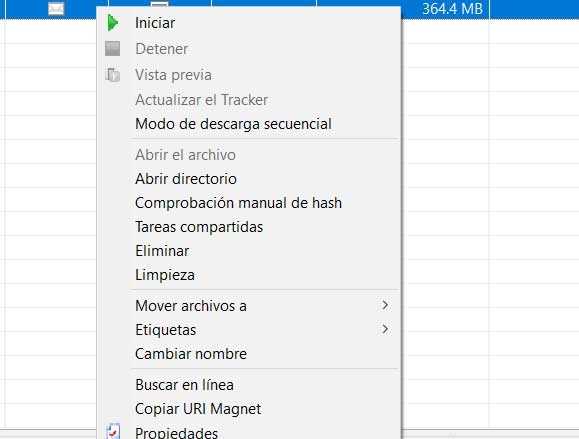
Как видите, его работа очень проста даже для тех, кто никогда не работал с этим типом приложений. Но, конечно, помимо новичков в P2P, есть и другие, которые хотят иметь гораздо больший контроль над загрузками здесь. С этой целью сама программа предоставляет нам ряд параметров, которые мы можем использовать для настройки ее работы, как мы увидим.
Настройте BitComet из окна параметров
Мы уже знаем, что BitComet — это программа, которая в принципе не потребует дополнительной настройки для запуска.Благодаря этому менее опытные в этих областях люди могут работать с программой и скачивать торрентов напрямую. Хотя это не всегда так, многие пользователи хотят пойти дальше и максимально настроить работу приложения. Так сказать, что это предложение, которое дает нам много возможностей.
На первом этапе нам нужно взглянуть на опции меню, которые мы находим в верхней части интерфейса. Поэтому для настройки программы заходим в меню Tools/Options.
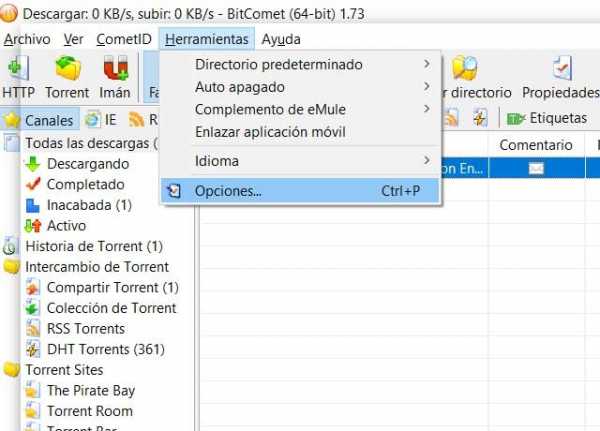
Это движение уступает место новому окну, разделенному на две части. На левой панели вы найдете все категории, на которые разбита конфигурация BitComet. Таким образом, при доступе к каждому из них в правой части окна появляется опций, доступных каждому.
Залог
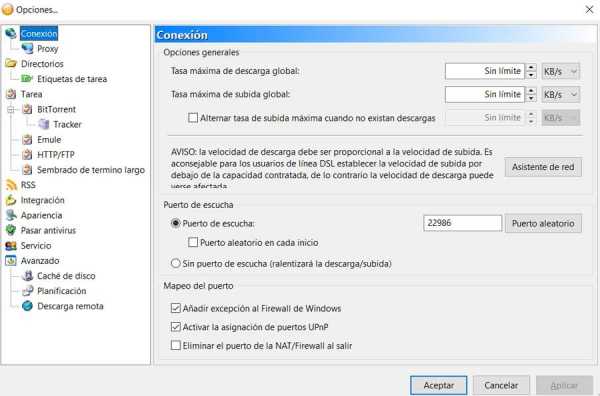
Как следует из названия, в первом разделе, который мы здесь найдем, мы настроим параметры, связанные с подключением.Это чрезвычайно важно, потому что, например, отсюда мы сможем установить ограничения на использование. Мы имеем в виду конкретно время в , пропускную способность для загрузки и выгрузки, которую BitComet сможет использовать.
Аналогичным образом, это окно позволит нам указать порт, который мы будем использовать, порт по умолчанию, случайный или пользовательский, в зависимости от маршрутизатора и каждого. Мы также можем назначить порты UPnP, которые мы рекомендуем, или добавить программу в качестве исключения в брандмауэр, что также очень необходимо.
Адвокат
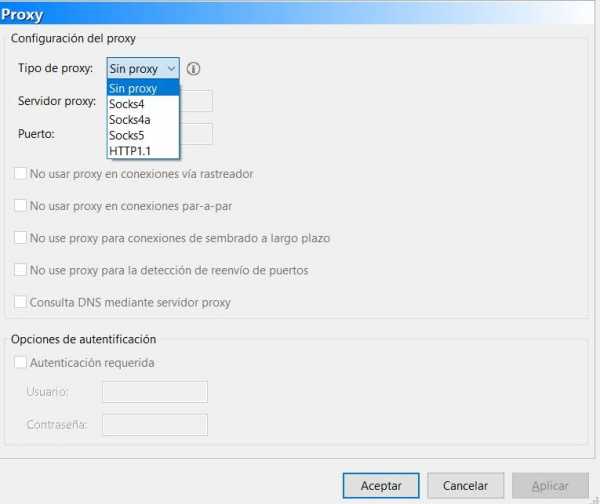
Как вы понимаете, в этом разделе у нас есть возможность настроить соединение с прокси-сервером для использования этого P2P-клиента. Следует отметить, что это вариант, который более опытные пользователи в этих конфликтах могут использовать для настройки подключения BitComet.
Каталоги
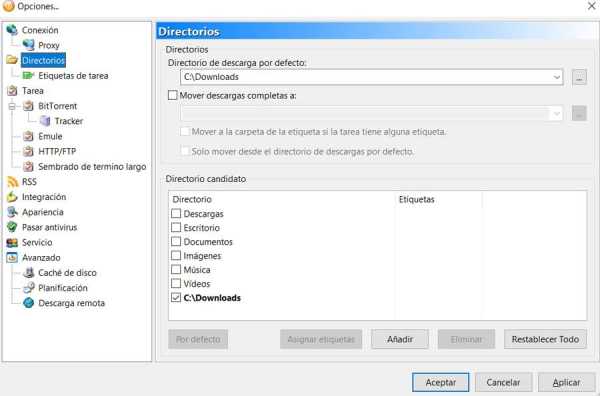
Еще один интересный раздел в этом направлении можно найти в каталогах. Мы говорим вам, потому что оттуда у нас есть возможность указать папку, которую мы будем использовать по умолчанию для сохранения загруженного конвейера .В случае, если мы будем использовать многие из них, эта опция поможет нам лучше организовать их. Это то, что мы обязательно оценим в будущем.
Точно так же мы можем указать конкретную папку для загруженных файлов, которые ранее были удалены и помечены. Говоря о тегах, некоторые из этих готовых тегов мы можем удалить или в тегах задач появится модификатор . В свою очередь, а как же иначе, мы тоже можем добавлять новые. Среди них мы можем найти простое изображение, видео, приложения и т. д.
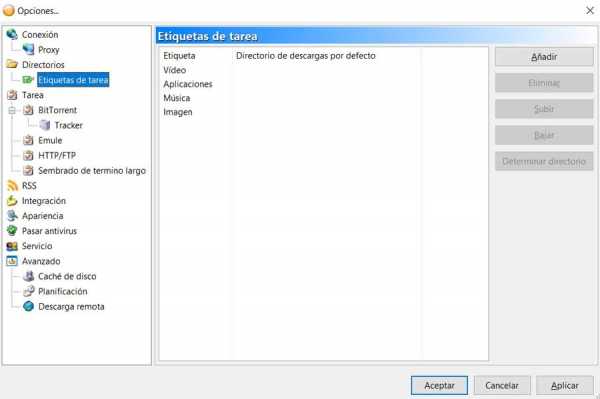
Битторрент
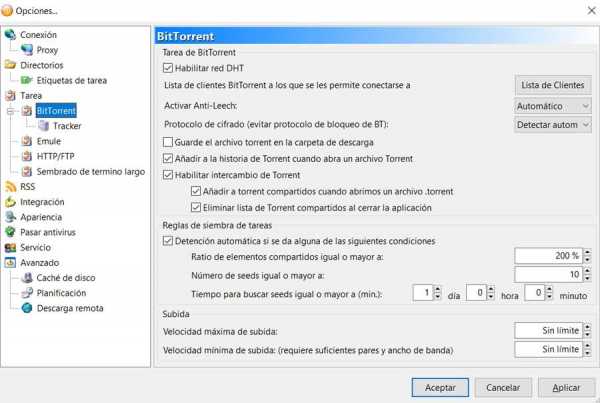
Вот один из самых важных разделов для настройки клиента P2P, особенно если вы планируете размещать свой собственный контент. Если вы не являетесь опытным пользователем, мы рекомендуем вам оставить настройки по умолчанию. Это потому, что разработчики приложений присылают нам настроенные самым оптимальным стандартным образом.
Однако оттуда мы сможем определить количество одновременных семян, соотношение общих элементов или активацию сети DHT.Мы также можем указать максимальную скорость Telechargement и минимальную для контента .
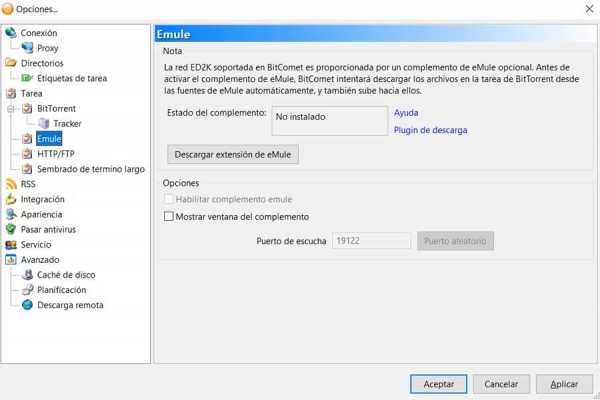
Мы также находим раздел, чтобы иметь возможность использовать сеть Эмулировать ED2K благодаря специальному дополнению.
Интеграция

Третья ревизия, интеграция операционной системы в программу, о которой мы здесь говорим, тоже очень важна. Таким образом, из этого раздела мы можем запустить BitComet в Windows или напрямую привязать торрент и магнит к этому приложению.Точно так же мы можем получить расширение Firefox или Chrome , чтобы упростить загрузку отсюда.
внешний вид
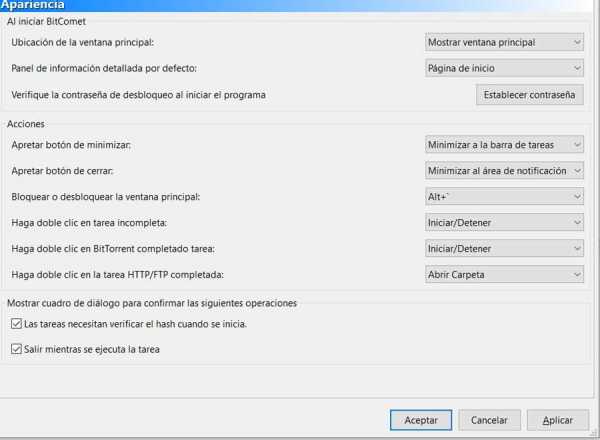
Еще один фактор, который мы должны учитывать при настройке программы, о которой мы говорим, это адаптация ее интерфейса. Таким образом, мы адаптируем программу к нашим потребностям и можем работать с ней эффективнее и эффективнее. Это то, что мы получаем из раздела Внешний вид.
Таким образом, из этого раздела мы сможем найти главное окно программы, установить пароль доступа или отображаемую информацию.С другой стороны, мы также можем исправить ряд поведений программы, минимизируя их, закрывая, завершая загрузку и т. д. Здесь рекомендуется использовать пароль, если несколько пользователей используют один и тот же компьютер.
Пропустить антивирус
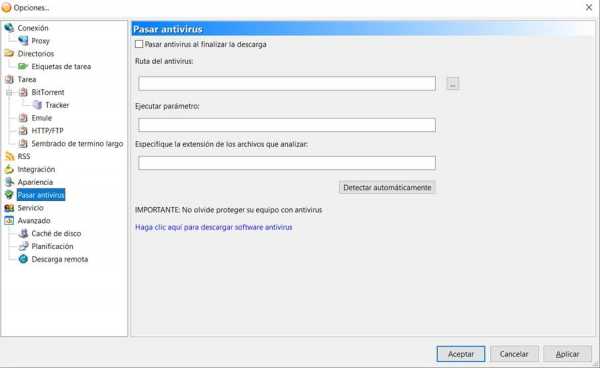
Как обычно в большинстве случаев, безопасность здесь также является основным разделом. Таким образом, BitComet позволяет нам добавить антивирус, который мы уже установили в системе, чтобы защитить нас от вредоносных загрузок, которые мы можем получить таким образом.В этот момент мы должны помнить, что дело не в том, что программа как таковая уже имеет антивирус , а нам нужно интегрировать систему.
Для этого достаточно указать путь к диску, на котором он находится, чтобы могли взаимодействовать оба решения программного обеспечения.
Служба
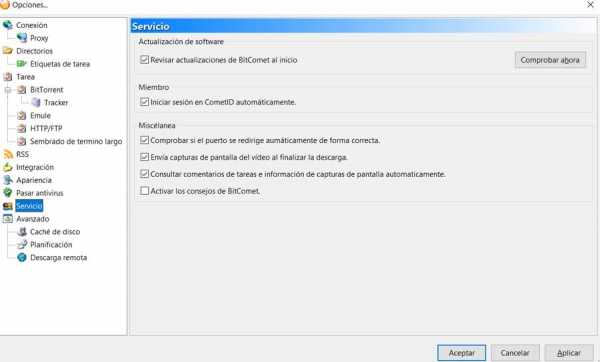
И далее все безопасность , это раздел, который нам тоже нужно прочитать. Причина в том, что постоянное обновление BitComet также поможет нам в большинстве случаев.Это то, что мы можем настроить здесь. Таким образом, мы сможем заказать обновление программы, как только это станет возможным.
В то же время в этом же окне вы найдете и другие дополнительные функции. Например, мы сможем отправить перехватов из телеплатежей или провести портовую инспекцию.
Таким образом, как мы видели, эта программа предлагает нам множество функций и параметров, которые мы можем настроить.Конечно, возможно, что для многих конфигурации по умолчанию более чем достаточно. Мы говорим это потому, что внесение нескольких изменений без фактического понимания того, что мы делаем, может навредить общему функционированию BitComet, а не улучшить его.
.